INDHOLDSFORTEGNELSE DEL 1. SPECIALFUNKTIONER...
|
|
|
- Arnold Juhl
- 8 år siden
- Visninger:
Transkript
1
2 INDHOLDSFORTEGNELSE DEL 1. SPECIALFUNKTIONER NATSTILLINGSFUNKTION AUTOMATISK NATSTILLING MANUEL NATSTILLING KALD TIL OMSTILLINGEN TILBAGEKALD FØLG-MIG -SPÆRRING IND/UD AF GRUPPEN KONTOKODER Brug af kontokoder ADGANGSKODER Brug af adgangskoder ALARMSENSOR BETJENING... 5 DEL 2. VIS-NUMMER-SPECIALFUNKTIONER OVERVÅGNING AF LOKALNUMMER LISTE OVER UBESVAREDE KALD NUMMER-TIL-NAVN OVERSÆTTELSE... 7 DEL 3. SYSTEMADMINISTRATOR PROGRAMMERING KUNDENIVEAU ADGANG INDSTIL TID OG DATO I DISPLAY... 8 Ændring af tid og ugedag RESET LOKALNUMRENES ADGANGSKODER FOR AT NULSTILLE PROGRAMMERING AF SVARSTILLING PROGRAMMERING AF LOKALNUMMERNAVNE PROGRAMMERING AF BYLINIENAVNE PROGRAMMERING AF GRUPPENAVNE PROGRAMMERING AF FÆLLES KORTNUMRE PROGRAMMERING AF KORTNUMRE FOR ANDRE LOKALNUMRE PROGRAMMERING AF KORTNUMMER NAVN FOR ANDRE LOKALNUMRE PROGRAMMER VIRKSOMHEDSSPECIFIKKE TEKSTBESKEDER INDSTIL ALARM/AFTALEPÅMINDER MED BESKED SIMPEL ÆNDRING AF LYSTASTER VIDERESTILLINGS-DESTINATIONER FOR LOKALNUMRE PROGRAMMERING AF INDIVIDUEL VIDERESTIL EJ SVAR TIMER VIS NUMMER/ NAVN OVERSÆTTELSESTABEL PROGRAMMERING AF DATO OG TIDSFORMAT PROGRAMMERING AF SYSTEMTELEFONFUNKTIONER INDSTILLING AF SYSTEMTELEFONENS RINGETONE PROGRAMMERING AF SYSTEMTELEFONER NÅR RØRET ER I BRUG PROGRAMMERING AF TEKSTBESKEDER PÅ SYSTEMTELEFONEN PROGRAMMERING AF VOLUMENNIVEAU FOR BAGGRUNDSMUSIK PROGRAMMERING AF RINGEVOLUME PROGRAMMERING AF NAVN / NUMMERVISNING I DISPLAY PROGRAMMERING AF FUNKTIONS ADGANGSKODER PROGRAMMERING AF AUTOMATISK NATSTILLING RADIKAL PROGRAMMERING AF LYSTASTER INDTALING OG AFLYTNING AF BESKEDER I KØ/SVAR, VOICE RESPONSE ELLER DIGITAL TELEFONSVARER OVERSIGT OVER INDTALTE BESKEDER af funktioner i lystaster : Bilag Almene funktioner i lystaster Bilag
3 Del 1. SPECIALFUNKTIONER 1.1 Natstillingsfunktion (Automatisk eller manuelt) Telesystemet er designet til at have en omskiftelig funktion generelt betegnet som natstilling. Natstilling tillader indgående opkald at blive besvaret forskelligt fra opkald i dagtimerne. Natstillingen fungerer individuelt og kan sættes til manuelt eller automatisk. Når NAT funktionen er slået til, vil lokalnumrene sættes over på deres individuelle natopkaldsfunktion. Du kan sætte systemet ind og ud af natstilling på et hvilket som helst tidspunkt. Til automatisk natstilling har hver bruger en on-tid og en off-tid for hver dag. Hvis der ikke er indtastet en automatisk timer skal natstillingen slås til manuelt. 1.2 Automatisk natstilling Automatisk natstilling er slået til og fra, afhængig af de programmerede on- og off-tider. Disse programmerede tider bruger telefonsystemets ur som reference, så det er vigtigt at dette ur går korrekt. Ved at trykke på den manuelle NAT-tast annullerer man den automatiske indstilling, indtil den næste programmerede tid indtræffer. Man bør ikke både anvende automatisk og manuel natstilling. 1.3 Manuel natstilling Tryk på NAT-tasten på en hvilken som helst systemtelefon, der er tilknyttet en gruppe, der ønsker at benytte natstillingen. Indtast natstillingskoden (0000) og tryk 1 for at aktivere natstillingen eller 0 for at komme ud af natstillingen. NAT-tasten på alle systemtelefoner vil lyse rødt for at indikere, at natstillingen er slået til for hele systemet. 1.4 Kald til omstillingen Ethvert lokalnummer der ringer 9 vil automatisk ringe op til omstillingen. (Hvis brugerservice bruges kan hver bruger have forskellig omstilling ). Opkald til systemet eller brugerleverandøren er letgenkendelig, idet KALD-tasten vil blinke med et hurtigt rødt lys. Brugeren vil aldrig modtage et optaget-signal, når du taster 9 eller leverandørnummeret. Opkaldene vil blive ved med at ringe i kø, indtil de bliver besvaret. 2
4 1.5 Tilbagekald Ubesvarede viderestillede kald vil gå tilbage til det lokalnummeret, som viderestillede kaldet. Hvis dette lokalnummer ikke besvarer tilbagekaldet, vil opkaldet blive sendt tilbage til omstillingscentralen eller brugergruppen som et viderestillet tilbagekald. Et kald sat på hold vil genkalde lokalnummeret, som satte kaldet på hold. Hvis dette tilbagekaldte hold er ubesvaret, vil lokalnummeret, som holdet kom fra, blive sendt tilbage til omstillingen eller gruppen. Begge typer tilbagekald vil ringe og blinke langsomt med orange på BY-tasten eller KALD-tasten. 1.6 Følg-mig -spærring Du kan ændre et andet lokalnummers programmering til den samme programmering, som dit lokalnummer har. Dette gør det muligt for dig at foretage opkald eller funktioner, som normalvis kun kan benyttes fra dit lokalnummer. Løft røret eller tryk på HØJTTALER-tasten Tast 59 og dit lokalnummer Tast dit lokalnummers adgangskode, og du får en intern klartone Tast en adgangskode og derefter telefonnummeret ELLER brug den ønskede funktion som sædvanligt Læg røret på. Lokalnummeret vil vende tilbage til den oprindelige status. Bemærkning: Den forprogrammerede adgangskode 1234 kan ikke bruges til at aktivere denne funktion. 1.7 Ind/ud af gruppen Ethvert lokalnummer tilknyttet en gruppe kan melde sig selv ud af denne gruppe og derefter melde sig ind i gruppen igen på et senere tidspunkt. Når du er meldt ud af gruppen, kan lokalnummeret modtage kald til lokalnummeret, men ikke til gruppenummeret. Der er 30 grupper og adgangskoderne er For at lave en backup eller lettelse af omstillingen udvælg da hovedomstillingen og en eller flere backup brugere til omstillingsgruppen. Alle undtagen hovedomstillingen kan melde sig ud af gruppen. Når det er nødvendigt at bruge et backup-lokalnummer, meld da det ønskede lokalnummer ind i gruppen og flyt hovedomstillingen. Når der er mange indgående opkald, kan brugeren melde sig selv ind i gruppen sammen med hovedomstillingen for at klare de ekstra opkald. Hvis lokalnummeret ikke har en IG-tast (dvs. en lystast til at melde ind og ud af grupper) : 3
5 Løft røret og tast 53 Tast gruppenummeret Tast 0 for at melde dig ud af gruppen ELLER tast 1 for at melde dig ind i gruppen Modtag bekræftelsestone og læg på Hvis lokalnummeret har en IG-tast (dvs. en lystast til at melde ind og ud af grupper) : Tryk IG-tasten. Denne vil lyse rødt, når lokalnummeret er meldt ind i gruppen Tryk Ind/Ud-knappen igen. Lysene er slukkede, når lokalnummeret er meldt ud af gruppen Bemærkning: Et lokalnummer kan være meldt ind i mere end en gruppe. 1.8 Kontokoder Adgangskoder bruges til at sikre de opkald der bliver foretaget. Disse adgangskoder kan være enten tvungne eller valgfri; hvis de er tvungne er de altid kontrolleret fra en liste med op til 500 forskellige koder Brug af kontokoder Løft røret og tryk kontokode-knappen eller tast 47 Indtast adgangskode Tryk adgangskodeknappen igen, og tryk derefter på OMST (eller R-tast på en standardtelefon) Hvis der indtastes en korrekt kode vil du høre klartone, og du kan foretage et udgående kald på normal vis (tryk 0 for at få en linie ud af huset). Hvis koden er forkert, giver systemet en fejltone. Ret henvendelse til DanDial ved ændring af kontokoder. 4
6 1.9 Adgangskoder Adgangskoder bruges til gyldiggøre et lokalnummer og give tilladelse til at foretage et opkald. Denne fire-cifrede adgangskode kan enten være tvunget eller valgfri; hvis de bruges vil de altid være kontrolleret af en liste på 250 koder. Hver adgangskode har forskellige serviceniveauer. Når denne kode er indtastet vil servicen ændres til, hvad den pågældende kode giver adgang til Brug af adgangskoder Tag røret af, og tryk * efter den firecifrede adgangskode. Hvis du indtaster den korrekte kode vil du høre en klartone, og du kan foretage et udgående kald på normal vis. Lokalnummeret følger derefter spærreklassen for den pågældende adgangskode. Hvis du indtaster en forkert kode afgiver systemet en fejltone. Denne kode kan evt. udprinte en SMDR-rapport afhængig af SMDR-programmering Alarmsensor betjening Dit system er måske udstyret med en alarmsensor. Når denne sensor er aktiveret, vil de tilknyttede lokalnumre ringe og vise en dertil hørende meddelelse på displayet. Løft røret og tast 57 Indtast alarm-adgangskoden for nulstilling (8765) Læg røret på igen 5
7 Del 2. VIS-NUMMER-SPECIALFUNKTIONER (til rådighed på ISDN linier) 2.1 Overvågning af lokalnummer. Overvågning (SPY), gør det muligt for udvalgte lokalnumre med en speciel serviceklasse at undersøge ethvert igangværende opkald. Hvis Vis-nummerinformationen er tilgængelig for et indgående opkald vil du vide hvem denne bruger taler med. For udgående opkald kan du se antallet af numre der blev ringet til. Efter undersøgelsen kan du bryde ind i samtalen, afbryde opkaldet eller lægge røret på for at afslutte undersøgelsen. Tryk ISPY-knappen, på din systemtelefon Indtast dit lokalnummers adgangskode (forprogrammerede koder kan ikke bruges. Tast OMST 101 for at ændre den.) Tast lokalnummer, som du ønsker at undersøge Du kan nu trykke BRYD IND for at bryde ind i samtalen ELLER Du kan trykke NND for mere information om opkaldet ELLER Du kan trykke DROP for at afbryde opkaldet Bemærk: 1. Hvis opkaldet er et udgående kald vil NND ikke komme frem 2. Denne funktion kræver ISDN-hardware (BRI/PRI) installeret. Kontakt DanDial for yderligere information. 3. Bryd ind er ikke muligt ved standard konfiguration. Hvis du vil bruge denne funktion, skal en tekniker fra DanDial foretage en programmering i anlægget. 2.2 Liste over ubesvarede kald Systemet har en systemliste over ubesvarede opkald som gemmer Vis-nummer informationer for de sidste 50 ubesvarede opkald, som har en vis-nummerfunktion. Denne liste gælder for hele systemet. Man kan få adgang til listen over ubesvarede opkald ved at bruge systemadministratorens adgangskode. Når du kigger på listen får du valgmuligheder som f.eks. SLET og RING nummeret. Du kan bruge NND-tasten til at bladre mellem Vis-nummer-navnene, Vis-Nummer-numrene og dato og tid hvor opkaldet er kommet ind. For at få overblik over listen over mistede indkomne opkald for hvilken Vis-Nummerinformation er modtaget: 6
8 Tast 64 og tast systemadministatorens adgangskode Bladr mellem emnerne ved hjælp af Volumen-tasten 2.3 Nummer-til-Navn oversættelse Systemet har en oversættelsestabel på 200 emner af displaynavne på din systemetelefon i stedet for numre. Når vis-nummer-nummeret er modtaget vil tabellen søge, og når den har fundet det matchende navn vises navnet i displayet. Se side 29, forprogrammering af navn på A-numre. 7
9 Del 3. SYSTEMADMINISTRATOR PROGRAMMERING 3.1 Kundeniveau adgang Før du kan få adgang til et kundeprogram, skal du først åbne systemprogrammering ved at bruge den adgangskode, du har fået. Dette gøres ved hjælp af en Vision 24 systemtelefon. Hvis det bliver nødvendigt at ændre adgangskode, kontakt da DanDial. Lad røret ligge på, tryk OMST og tast derefter 200 [ENABLE CUS. PROG - PASSCODE] Indtast den firecifrede adgangskode (1234 som standard) [ENABLE CUS. PROG - DISABLE] Tast 1 for at slå den til [ENABLE CUS. PROG - ENABLE] Tryk OMST. Systemtelefonen vender tilbage til ledig-status Tryk nu OMST og den trecifrede programkode for funktionen, du ønsker at få adgang til. Følg instruktionerne for dette program. (Den trecifrede programkode står skrevet under hvert afsnit.) Bemærk: Du skal påbegynde programmering indenfor 180 sekunder. Mens du programmerer vil enhver pause på mere end 180 sekunder mellem, der trykkes på tasterne vil gøre, at systemet automatisk afslutter programmeringen. 3.2 Indstil tid og dato i display Hvis det nogensinde bliver nødvendigt at rette dato og tid i displayet på alle systemtelefonerne, så gør dette, så snart du opdager at tiden er forkert. Den automatiske natstilling vil ikke fungere korrekt, og printerudskrifter vil ikke have nogen værdi, hvis dato og tid ikke er korrekte. formaten er som følger: W (Ugedag, 0-6) : F.eks., tryk 0 for søndag og 6 for lørdag MM (måned, 01-12) : F.eks., tryk 01 for januar og 12 for december DD (dato i måneden) : Indtast et nummer mellem 01 og 31 YY (år) : Indtast de sidste to cifre i årstallet, f.eks. 99 HH (timer) : Brug 24-timers ur og indtast et nummer mellem 00 og 24 MM (minutter) : Indtast et nummer mellem 00 og 59 Hvis man ikke indtaster tiden ved hjælp at 24-timers uret vil datoen ændres kl middag. Åben 8
10 kundeprogrammeringen, (afsnit 3.1) og følg instruktionerne nedenunder. 1. Tryk OMST Indtast den nye tid og dato ved at bruge formateringen ved siden af OLD : : 08:47 : WMMDDYY: HHMM GAMMEL: : 0047 NY : : 11:42 3. Bekræft tiden og datoen og ret denne, hvis nødvendigt 4. Tryk OMST for at gemme og afslutte programmeringen ELLER tryk HØJTTALER for at gemme og gå videre til næste program Hvis du er kommet ind i ugyldige data, vil du modtage en [INVALID ENTRY] besked, der varer i tre sekunder. Indtast derefter den korrekte dato og klokkeslæt. Hvis den information du indtastede er forkert,- gentag da proceduren. Hvis anlægget har tilkoblet et Voic system, kan det også blive nødvendigt at indstille tiden på denne, ved f.eks. sommertid /vintertid. Ændring af tid og ugedag Ring ind til Voic boksen, som sædvanlig (505). Indtast dit eget password. (1234) Tryk 9 for at komme til hovedmenuen. Tast det efterfølgende mens beskeden høres. Tast * *420 + (D) + TT + MM Læg på. D = Dag TT = Timer MM = Minutter DAG 1 = mandag, DAG 2 = tirsdag, osv. Bemærk : Hvis man får et versions nummer oplyst efter * , skal man ikke trykke cifret for DAG. Feks. 18(TT) 23(MM) 3.3 Reset lokalnumrenes adgangskoder for at nulstille 9
11 De enkelte brugere af systemtelefoner kan indprogrammere eller ændre deres egen individuelle adgangskode. Disse adgangskoder bruges bl.a. til at spærre og åbne systemtelefoner. Det kan ind imellem være nødvendigt for systemadministratoren at resette adgangskoder til den forprogrammerede Dette program kan ikke bruges til at indtaste adgangskoder, kun til at nulstille dem. OP OG NED HOLD Vælg lokalnummeret Tryk denne for at nulstille adgangskoderne Åben kundeprogrammeringen, (afsnit 3.1) og følg nedenstående instruktioner 1. Tryk OMST Tast lokalnummeret (eks.: 205) ELLER brug Op og Nedtasterne for at bladre gennem systemtelefonnumrene og tryk Højre-softtasten for at flytte cursoren til højre 3. Tryk HOLD for at nulstille adgangskoden [201] KODE PASSWORD : [205] KODE PASSWORD : [205] KODE PASSWORD : Tryk på højre-soft-tasten for at vende tilbage til punkt 2 ELLER tryk OMST for at gemme og afslutte programmeringen ELLER tryk HØJTTALER for at gemme og gå videre til næste program. 10
12 3.4 af svarstilling Gør det muligt for systemadministratoren at ændre svarstilling på enhver systemtelefon eller sidesats. Hver systemtelefon eller sidesats kan indstille ringningen til en af følgende funktioner: 0.RING: 1.AUTO: 2.STEMME Systemtelefonen har 8 forskellige ringetoner. Et opkald besvares ved at trykke på TIL/FRA-tasten eller ved at løfte røret. Efter at have afgivet en tone vil systemtelefonen automatisk besvare opkald over højttaleren. Når en bylinie er viderestillet til en systemtelefon i Autosvar vil nogle af opkaldene besvares ved autosvar, men systemtelefonen eller sidesatsen vil ringe, når der bliver viderestillet, hvis brugeren ikke har trykket TIL/FRA- tasten eller løftet røret. Sig din meddelelse efter tonen. Opkalderen kan give en meddelelse, men modtageren skal trykke på TIL/FRA-tasten for at svare opkaldet. OP & NED TASTATUR SOFTTASTER HØJTTALER HOLD TIL/FRA Bruges til at bladre mellem de forskellige muligheder Bruges til at få adgang til de forskellige valg Flyt cursoren til højre eller venstre Bruges til at gemme data og gå videre til næste program Bruges til at nulstille tidligere valg Bruges til at vælge ALT Åben kundeprogrammeringen, (afsnit 3.1) og følg nedenstående 1. Tryk OMST Tast systemlokalnummeret (f.eks. 205) ELLER tryk OP eller NED for at vælge systemtelefon ELLER Tryk TIL/FRA for at vælge alle lokalnumre. Tryk på HØJRE softtast for at flytte cursoren [201] SVARM0DE RINGEMODE [205] SVARMODE RINGEMODE 4. Tast 0, 1 eller 2 for at ændre ringemåden ELLER tryk OP eller [205] SVARMODE VOICEANNOUNCE 11
13 NED for at vælge ringemåden og tryk HØJRE softtast for at vende tilbage til punkt 2 ovenfor 5. Tryk OMST for at gemme og gå ud ELLER tryk HØJTTALER for at gemme og gå videre til næste program 3.5 af lokalnummernavne OP & NED TASTATUR HOLD Bruges til at bladre og flytte cursoren Bruges til at få adgang til det indtastede Bruges til at nulstille tidligere valg Åben kundeprogrammeringen, (afsnit 3.1) og følg nedenstående instruktioner: 1. Tryk OMST Tast lokalnummeret (f.eks. 205) ELLER tryk OP eller NED for at bladre mellem lokalnumrene og tryk HØJRE-softtasten for at flytte cursoren til navnefeltet [201] LOKALNAVN [205] LOKALNAVN 3. Indtast navnet på brugeren af nummeret ved at bruge proceduren beskrevet nedenfor og tryk HØJRE-softtasten for at vende tilbage til punkt 2 [205] LOKALNAVN SARAH NIELSEN 4.Tryk OMST for at gemme og afslutte programmeringen ELLER tryk HØJTTALER for at gemme og gå videre til næste program. Bemærk: Navnet må ikke overskride 11 tegn. Navnene indtastes ved hjælp af tastaturet. Ethvert tryk på en tast vælger et tegn. Ved at trykke på +- tasten flyttes cursoren til næste position. F.eks.: Hvis brugerens navn er Sarah Nielsen trykker du 7- tallet fire gange for at få bogstavet S. Tryk nu 2-tallet en gang for at for få bogstavet A. Fortsæt med at 12
14 vælge tegnene fra tabellen nedenfor for at fuldføre din besked. Ved at trykke A-tasten ændres bogstavet fra at stå for oven og til at stå forneden. Bemærk: Når det tegn du ønsker ligger på den samme tast som det foregående tegn skal du trykke Volumen +- tasten for at flytte cursoren til højre TAST 0 ( ). & 0 TAST 1 mellemrum?,! 1 TAST 2 A B 2 TAST 3 D E F # 3 TAST 4 G H I $ 4 TAST 5 J K L % 5 TAST 6 M N O ^ 6 TAST 7 P Q R S 7 TAST 8 T U V * 8 TAST 9 W X Y Z 9 TAST * : = [ ] * #-tasten kan bruges til følgende tegn: #, mellemrum, &,!, :,?,., %, $, -, /, =, [, ^, (, ), _,?, {, },, ;, \, og ~. 13
15 3.6 af bylinienavne Dette program bruges til at tilføje eller ændre et 11-tegns navn eller identifikation for hver bylinie. Du har 11 tegn til rådighed. OP & NED TASTATUR HOLD Bruges til at bladre og flytte cursoren Bruges til at få adgang til det indtastede Bruges til at nulstille tidligere valg Åben kundeprogrammering, (afsnit 3.1) og følg instruktionerne: 1. Tryk OMST Tast lokalnr. (f.eks. 704) ELLER tryk OP eller NED for at vælge en bylinie og tryk HØJRE-softtasten for at flytte cursoren 3. Indtast navnet på personen der bruger den ovenfor beskrevne procedure og tryk HØJRE-softtasten for at vende tilbage til punkt 2 [701] TRUNK NAME [704] TRUNK NAME [704] TRUNK NAME SAMSUNG 4.Tryk OMST for at gemme og afslutte programmeringen ELLER tryk HØJTTALER for at gemme og gå videre til næste program. 14
16 3.7 af gruppenavne Dette program bruges til at tilkende en gruppe sit eget navn eller identifikation ( ). Du har 11 tegn til rådighed. OP & NED TASTATUR HOLD Bruges til at bladre og flytte cursoren Bruges til at få adgang til det indtastede Bruges til at nulstille tidligere valg Åben kundeprogrammering, (afsnit 3.1) og følg nedenstående instruktioner. 1. Tryk OMST Tast gruppenummeret (f.eks. 505) ELLER tryk OP eller NED for at vælge en bylinie og tryk HØJREsofttasten for at flytte cursoren 3. Gå tilbage til navnet v.h.a. proceduren i 3.5 af lokalnummernavne [501] SGR NAME [501] SGR NAME [505] SGR NAME SAMSUNG 4.Tryk på VENSTRE eller HØJREsofttaster for at vende tilbage til punkt 1 ELLER tryk OMST for at gemme og afslutte programmeringen ELLER tryk HØJTTALER for at gemme og gå videre til næste program. 15
17 3.8 af fælles kortnumre I DCS Compact II centralen er der 300 fælles kortnumre og i DCS er der 500 kortnumre og disse kan udvides i blokke af 10. Det maximale antal er 500 numre, hvis der ikke er mere end 1000 personlige kortnumre indkodet på DCS og ingen personlige kortnumre indkodet på DCS Compact II. Kontakt DanDial for at ændre fordelingen af kortnumre. Kortnumrene hedder Hvert kortnummer består af et nummer og et evt. navn. Kortnummeret kan være på op til 18 tegn incl. #, EKSTERN R og PAUSE. Bemærk: Før kortnummeret, skal der indtastes et 0, for at komme ud af huset. Når du laver et kortnummer, er der bestemte taster du skal benytte. Dette er de sidste 6 programmérbare taster på højre side kendt som 19, 20, 21, 22, 23 og 24 og er beskrevet herunder. OP & NED Vælg kortnummer TASTATUR Bruges til at få adgang til nummeret HOLD Bruges til at slette hele kortnummeret TIL/FRA Gem data og gå videre til næste program HØJRE/VENSTRE SOFTKEY Flytter cursoren frem og tilbage 19 Skifter mellem store og lille bogstaver. 20 Indsætter et EKSTERN R 21 Indsætter en PAUSE 22 Ændrer tastetypen fra puls til tone 23 Gemmer og viser tegn i display 24 Skifter mellem navn og nummer. 16
18 Åben kundeprogrammeringen, (afsnit 3.1) og følg instruktionerne nedenfor : 1. Tryk OMST 705 SYS SPEED DIAL 500: 2. Tast det ønskede fælles kortnummer (f.eks. 505) ELLER tryk OP eller NED for at vælge et kortnummer og tryk HØJRE-softtasten for at flytte Cursoren 3. Indtast adgangskoden (f.eks. 0 systemet indsætter automatisk en streg) efterfulgt af telefonnummeret (op til 18 cifre) og tryk HØJREsofttasten for at vende tilbage til punkt 2, ELLER SYS SPEED DIAL 505:_ SYS SPEED DIAL 505: Tryk på taste 24 for at tilføje et navn til det Pågældende nummer. Når man er færdig med at skrive navnet, kan man igen vende tilbage til nummerfunktionen ved at trykke på taste Tryk på HØJRE-softtasten for at vende tilbage til punkt 2 ovenover ELLER tryk på OMST for at Gemme og afslutte en ELLER tryk HØJTTALER for at gemme og gå videre til næste program. 17
19 3.9 af fælles kortnumre ved navn Bemærk : Hvis man har fulgt ovenstående punkt 4. Er det ikke nødvendigt at følge denne procedure. Denne procedure gør det muligt at indkode et navn på højst 11 bogstaver til hvert enkelt kortnummer. Navnet gør det muligt for dig at lokalisere kortnummeret, når du bruger funktionen med opkald fra Bibliotekstasten. Du har 11 tegn til rådighed ved programmering. OP & NED TASTATUR SOFTTASTER HØJTTALER HOLD 1. Tryk OMST 706 Bruges til at bladre mellem mulighederne Bruges til at træffe dit valg Bruges til at flytte cursoren til højre eller venstre Bruges til at gemme data og gå videre til næste program Bruges til at nulstille tidligere valg SYS SPEED NAMES 500: 2. Tast kortnummeret (f.eks. 505) ELLER tryk på OP og NED-tasterne for at vælge et kortnummer og tryk på HØJRE softtast for at flytte cursoren til navnefeltet 3. Indtast navn som vist i afsnit 3.5 af lokalnummernavne og navn og tryk HØJRE-softtasten for at vende tilbage til punkt 2 ELLER tryk på lystast 24 for at returnere til selve kortnr. SYS SPEED NAMES 505:_ 505: Tryk på HØJRE-softtasten for at vende tilbage til punkt 2 ovenover ELLER tryk på OMST for at gemme og afslutte programmeringen ELLER tryk HØJTTALER for at gemme og gå videre til næste program. 18
20 3.10 af kortnumre for andre lokalnumre Man kan indkode personlige kortnumre på de enkelte pladser, men i de tilfælde hvor dette ikke er praktisk eller for brugere af standardtelefoner vil det være muligt at via systemadministratoren at ændre ethvert lokalnummers personlige kortnumre. De personlige kortnumre ligger på nummer (00-19). Hvert lokalnummer begynder med 10 numre (00-09) og kan udbygges i blokke af 10 (op til maximum 50 numre). Hvert kortnummer kan være op til 18 tegn incl. #, EKSTERN R og PAUSE. Bemærk: Før kortnummeret, skal der indtastes et 0, for at komme ud af huset. Når du laver et kortnummer, er der bestemte taster du skal benytte. Dette er de sidste 6 programmérbare taster på højre side kendt som 19, 20, 21, 22, 23 og 24 og er beskrevet herunder. OP & NED Vælg kortnummer TASTATUR Bruges til at få adgang til nummeret HOLD Bruges til at slette hele kortnummeret TIL/FRA Gem data og gå videre til næste program HØJRE/VENSTRE SOFTKEY Flytter cursoren frem og tilbage 19 Skifter mellem store og lille bogstaver. 20 Indsætter et EKSTERN R 21 Indsætter en PAUSE 22 Ændrer tastetypen fra puls til tone 23 Gemmer og viser tegn i display 24 Skifter mellem navn og nummer. 19
21 Åben kundeprogrammeringen, (afsnit 3.1) og følg instruktionerne nedenfor 1. Tryk OMST Tast lokalnummeret (f.eks. 205) ELLER tryk på OP og NED-tasterne for at vælge et lokalnummeret og tryk HØJRE-softtasten for at flytte cursoren ELLER tryk på VENSTRE-softtasten for at gå videre til punkt 4 3. Hvis det valgte lokalnr. ikke har en personlig kortnummer-funktion, vil dette display vises, og et nyt lokalnr. kan vælges. [205] 00: [205] 00: _ [205] NO SPEED BLOCK 4. Tast personligt kortnummer (f.eks. 05) ELLER tryk OP eller NED for at vælge. Tryk på HØJRE-softtast for at flytte cursor. 5. Indtast adgangskoden (f.eks. 0 systemet sætter automatisk en streg) efterfulgt af telefonnummeret (op til 18 cifre). [205] Kortnummer 05: Tryk på taste 24 for at tilføje et navn til det Pågældende nummer. Når man er færdig med at skrive navnet, kan man igen vende tilbage til nummerfunktionen ved at trykke på taste Tryk på HØJRE-softtasten for at vende tilbage til punkt 2 ovenover ELLER tryk på OMST for at gemme og afslutte programmeringen ELLER tryk HØJTTALER for at gemme og gå videre til næste program. 20
22 3.11 af kortnummer navn for andre lokalnumre Bemærk : Hvis man har fulgt ovenstående punkt 6 er det ikke nødvendigt at følge denne procedure. Denne procedure gør det muligt at indkode et navn på max 11 tegn til hvert kortnummer. Alle lokalnumre har som standard 10 personlige kortnumre fra Disse kan udvides ned blokke af 10, dog maks Tryk OMST 106 OP & NED TASTATUR SOFTTASTER HØJTTALER HOLD TIL/FRA Vælg kortnummer Bruges til at få adgang til valgmuligheder Flyt cursoren til højre eller venstre Bruges til at gemme data og gå videre til næste program Tryk for at nulstille Bruges til at vælge alt [201] KORTNR NAVN 00: 2. Tast lokalnummeret (f.eks. 205) ELLER tryk på OP og NED-tasterne for at vælge et lokalnummer og tryk på HØJRE softtast for at flytte cursoren til navnefeltet [205] KORTNR NAVN 00:_ 3. Hvis det valgte lokalnummer ikke har en personlig kortnummer-funktion, vil dette display vises, og et nyt lokalnr kan vælges. [205] KORTNR NAVN NO SPEED BLOCK 4. Tast personligt kortnr (f.eks. 05) ELLER tryk OP eller NED. (Tryk på VENSTRE softtast for at vende tilbage til punkt 2). 5. Indtast navnet som vist i afsnit 3.5 Prog. af lokalnummernavne og tryk på HØJRE softtast for at returnere til punkt 2 6. Tryk på lystast 24, for at komme tilbage til nummeret, ELLER tryk OMST for at gemme og gå ud af programmering ELLER tryk på HØJTTALER for at gemme og gå til næste program. [205] KORTNUMMER 05:_ [205] KORTNUMMER 05: SARAH NIELSEN 21
23 3.12 Programmer virksomhedsspecifikke tekstbeskeder Beskederne 1-10 er faste og kan ikke ændres. Men du kan lave yderligere ti meddelelser med 16 tegn (11-20) som matcher din virksomheds behov. Efter programmering af disse beskeder, skal du informere de andre medarbejdere, så de kan tilføje de nye meddelelser til listen i deres brugervejledninger. OP & NED TASTATUR HOLD Vælg meddelelsesnummer Bruges til at få adgang til tegnene Tryk for at nulstille Åben kundeprogrammeringen, (afsnit 3.1) og følg instruktionerne nedenfor 1. Tryk OMST Tast beskednummeret (f.eks. 11) ELLER tryk på OP og NED-tasterne for at foretage et valg. Herefter vil cursoren flytte til højre PGM. MESSAGE (02) UDE AF HUSET PGM.MESSAGE (11) EMPTY MESSAGE 3. Indtast beskeden ved at bruge fremgangsmåden i 3.5 af lokalnummernavne og tryk HØJRE-softtasten for at vende tilbage til punkt 2 ovenfor PGM MESSAGE (11) PAA MOBILEN 4. Tryk OMST for at gemme og afslut programmering ELLER tryk HØJTTALER for at gemme og gå videre til næste program 22
24 3.13 Indstil alarm/aftalepåminder med besked Systemtelefonbrugere kan indstille deres egen alarm, men brugere af standardtelefoner ikke kan indstille alarmen/aftalepåminderen for andre lokalnumre i systemet. Der kan programmeres tre alarmer for hvert lokalnummer. Alarmen kan enten defineres som en engangsalarm (I DAG-alarm) eller en DAGLIG-alarm, som ringer hver dag på det samme tidspunkt. OP & NED Vælg et lokalnummer HOLD Tryk for at nulstille TASTATUR Bruges til at indtaste data TIL/FRA Bruges til at vælge alle lokalnumre Indtastning TAST 1 TAST 2 TAST 3 Alarm type IKKE INDSTILLET I DAG DAGLIG Åben kundeprogrammeringen, (afsnit 3.1) og følg instruktionerne nedenfor 1. Tryk OMST Tast lokalnummeret (f.eks. 205) ELLER tryk på OP og NED-tasterne For at vælge et lokalnummer ELLER Tryk på TIL/FRA for at vælge alle Lokalnumre. Derefter vil cursoren flytte til højre. 3. Tast 1-3 for at vælge alarm (f.eks.2) ELLER tryk OP og NED for at vælge alarm ELLER tryk VENSTREsofttast for at vende tilbage til punkt 2 4. Indtast tiden for alarmen i 24 timers urformat (f.eks. 1300) og displayet vil automatisk skifte til punkt 5 [201] HUSKEKALD (1) TTMM: ALDRIG [205] HUSKEKALD (1) TTMM: ALDRIG [ALL] HUSKEKALD (1) TTMM: ALDRIG [205] HUSKEKALD (2) TTMM:_ ALDRIG [205] ALM REM (2) TTMM: 1300 ALDRIG 5. Indtast alarmtypen fra ovenstående liste ELLER tryk OP eller Ned for at vælge [205] HUSKEKALD (1) TTMM: 1300 DAGLIG 23
25 alarmtype og tryk HØJRE-softtast for at flytte cursoren. 6. Indtast påminderbeskeden ved at bruge proceduren i 3.5 af lokalnummernavne og tryk HØJRE-softtast for at vende tilbage til punkt 2 [205] HUSKEKALD (2) MØDE KL Tryk OMST for at gemme og gå ud programmeringen ELLER tryk HØJT- TALER for at gemme og gå videre til næste program 3.14 Simpel ændring af lystaster Det er muligt at programmere lystaster på alle Vision systemtelefoner i har virksomheden, som systemadministrator. Dette gøres for ét lokalnummer ad gangen Der er to måder at programmere på. I Afsnit 3.14, kan man kun ændre f.eks en taste med lokalnummer 205, til en taste med lokalnummer 210, eller en taste med kortnummer 510, til en taste med kortnummer 525. Denne programmering kan også foretages af brugeren selv. Se side 28 i Brugervejledningen. I afsnit 3.28, kan man ændre lystasterne radikalt, f.eks fra en lokalnummertast til en kortnummer tast, eller en hvilken som helst anden tast. Bilag 1 viser de hyppigst anvendte funktioner. Nedenstående taster, er alle nogle der ikke kan ændres radikalt. TAST OMHANDLER CHEF Chef og Sekretær (1-4) DP Direkte Pick-up (Lokal, eller gruppe nummer) LO Lokalnummer taste ( ) VIDS Viderestil (0-5) GROP Gruppepick-up (01-20) IG Ind og Ud af gruppen ( ) MMKA Mød mig højttalerkald (0-9, *) PAGE Højttalerkald KOR Kortnumre (00-50, ) TEKS Programmeret tekstbesked (01-20) BIB SYS(0), PERS(1) eller STN(2) SP UCD Superviser (UCD gruppenummer ) OP & NED TASTATUR Vælg lokalnummer Bruges til at indtaste præciseringskoder 24
26 HOLD Bruges til at nulstille dataene i displayet Åben brugerprogrammeringen, (afsnit 3.1) og følg nedenstående instrukser. 1. Tryk OMST Tast lokalnummeret (eks.: 205) ELLER brug OP eller NED for at bladre, og vælge lokalnummer. 3. Tryk lystastnummeret (f.eks. 18) ELLER brug OP eller NED for at bladre mellem tasterne og brug HØJRE-softtast for at flytte cursoren ELLER tryk på tasten for at programmere denne 4. Tryk lystasten ifølge ovenstående liste ELLER brug OP eller NED for at bladre gennem tasterne og tryk VENSTRE-softtast for at vende tilbage til punkt 3 ELLER HØJRE-softtast for at vende tilbage til punkt 2 [201] PROG (Mast) 01: KALD 1 [205] PROG (Mast) 01: KALD 1 [205] PROG (Mast) 18:DS DS [205] PROG (Mast) 18:DS DS Tryk OMST for at gemme og gå ud af programmeringen ELLER tryk HØJT- TALER for at gemme og gå videre til næste program 25
27 3.15 Viderestillings-destinationer for lokalnumre Gør det muligt for systemadministratoren at programmere det viderestillede opkald for andre lokalnummerbrugere., og kan også gøre det muligt at bestemme det viderestillede opkalds destination. DCS-systemet tillader fem typer viderestillet opkald. VIDERESTIL ALLE KALD, VIDERESTIL VED IKKE SVAR, VIDERESTIL VED OPTAGET, FØLG-MIG VIDERSTILLING og VIDERESTIL TIL EKSTERNT TELEFONNUMMER. Der er en mulighed mere, VIDERSTIL VED OPTAGET/IKKE SVAR, som tillader begge disse muligheder at blive aktiveret på samme tid, forudsat at destinationer er indtastet for begge. 0= SLET VIDERESTIL 3= EJ SVAR 1= ALLE KALD 4= OPTAGET/EJ SVAR 2= OPTAGET 5= EXTERNT OP & NED Bruges til at bladre mellem valgene TASTATUR Bruges til at aktivere valget SOFTTASTER Flyt cursoren til venstre eller højre HØJTTALER Bruges til at gemme data og gå videre til næste program HOLD Bruges til at nulstille tidl. adgang 1. Tryk OMST Tast lokalnummeret (f.eks. 205) ELLER tryk på OP og NED-tasterne For at vælge et lokalnummer og Tryk HØJRE-softtasten for at flytte cursoren 3. Tast 0-5 for at vælge viderestillingstype ELLER tryk OP og NED for at vælge viderestillingstype og tryk HØJRE-softtast for at flytte cursoren [201] VIDERESTIL 0 : SLET VIDERESTIL [205] VIDERESTIL 0 : SLET VIDERESTIL [205] VIDERESTIL 1 : ALLEKALD : TOM 26
28 4. Indtast destinationsnummeret (f.eks. 201) ELLER tryk OP eller NED for at vælge destination. Tryk HØJREsofttasten for at flytte cursoren 5. Tast 1 for JA, 0 for NEJ ELLER Tryk OP eller NED for at vælge JA eller NEJ. Tryk HØJRE-softtast for at vende tilbage til punkt 2. [205] VIDERESTIL 1: ALLEKALD : 201 [205] VIDERESTIL CURENTLY SET : JA 6. Tryk OMST for at gemme ELLER tryk HØJTTALER for gemme og gå videre tilnæste program 27
29 3.16 af individuel Viderestil ej svar timer Enhvert lokalnummer kan have en individuel viderestil-ikke-svar-timer for at tilpasse lokalnummerbrugere med forskellige individuelle arbejdsvaner. Når man tilpasser denne timer, skal man være opmærksom på, at værdien ikke er større end omstillings returtimeren. Intervallet er sekunder. TASTATUR OP & NED TIL/FRA Bruges til at indstille timerværdierne Bruges til at vælge lokalnummer Gem data og gå til næste program Åben kundeprogrammeringen, (afsnit 3.1) og følg instruktionerne på næste side. 1. Tryk OMST Tast lokalnummeret (f.eks. 205) ELLER tryk på OP og NED-tasterne For at vælge et lokalnummer og Tryk HØJRE-softtasten for at flytte Cursoren ELLERtryk TIL/FRA for at vælge alle lokalnumre [201] VIDERESTIL IKKE SVAR 010 SEKUNDER [205] VIDERESTIL IKKE SVAR 010 SEKUNDER [ALT]VIDERESTIL IKKE SVAR 010 SEKUNDER 3. Indtast den nye værdi via tastaturet (f.eks. 020) og systemet vil da automatisk vende tilbage til punkt 2 [205] VIDERESTIL 010 SEKUNDER Tryk OMST for at gemme og gå ud af programmeringen ELLER tryk HØJJTALER for at gemme og gå Videre til næste program 28
30 3.17 Vis Nummer/ Navn oversættelsestabel Dette program gør det muligt for systemadministratoren at tilføje et navn til et specifik nummer, så der vises navn i displayet, hvis nummeret bliver identificeret af telefoncentralen. Oversættelsesta-bellen består af 200 navne, hvert indeholdende enten op til et 10-cifret telefonnummer eller et 16-tegns navn. Bemærk: For at vise navnet, er det nødvendigt at sætte displayet til Vis Navn først. Følg programmeringen i afsnit Selv om man har lavet systemkortnumre med navn, bliver disse navne ikke vist. CLIP-navne programmeres ifølge proceduren i afsnittet om af lokalnavne. OP & NED TASTATUR SOFTTASTER HØJTTALER HOLD Bruges til at bladre mellem valgene Bruges til at aktivere valget Flyt cursoren til venstre eller højre Bruges til at gemme data og gå videre til næste program Bruges til at nulstille tidl. adgang Åben kundeprogrammeringen og følge nedenstående instrukser. 1. Tryk OMST Tast Tabelnr. (f.eks. 005) ELLER tryk på OP og NED-tasterne for at vælge et tabelnummer og tryk på HØJRE HØJRE-softtasten for at flytte cursoren 3. Indtast telefonnummeret og tryk HØJRE softtast for at gå til navneprogrammering ELLER tryk på telefonnummeret og tryk VENSTRE softtast for at returnere til punkt 2 4. Indtast det dertil hørende navn v.h.a. proceduren i punkt 3.5 af lokalnummernavne og tryk på HØJRE eller VENSTRE softtast for at vende tilbage til punkt 2 CLIP XLATION : (OO1) DGY: CLIP XLATION : (OO5) DGY: _ CLIP XLATION : (OO5) DGY: _ CLIP XLATION : (OO5) SAMSUNG TELECOM 5. Tryk OMST for at gemme ELLER tryk HØJTTALER for gemme og gå videre til næste program 29
31 3.18 af dato og tidsformat Gør det muligt for systemadministratoren at vælge dato og tid på systemtelefonernes display og det kan enten ske på lokalnummerbasis eller for hele systemet. 0 LAND Indstiller den overordnede displayformat og har 2 valg 0 = ORIENTALT MM/DD DAG TT:MM 1 = VESTLIG DAY DD MM HH:MM 1 UR Indstiller klokformat og har to valg 0 = 12 DØGN viser 1 PM som 01:00 1 = 24 DØGN viser 1 PM som 13:00 2 DISPLAY Indstiller format for DAG og MÅNED display og har 2 funktioner 0 = ST Bogst Viser Fredag som FRE og marts som MAR 1 = Sm bogst Viser Fredag som Fre og marts som Mar OP & NED Bruges til at bladre mellem valgene TASTATUR Bruges til at aktivere valget SOFTTASTER Flyt cursoren til venstre eller højre HØJTTALER Bruges til at gemme data og gå videre til næste program HOLD Bruges til at nulstille tidl. indtastning TIL/FRA Bruges for at vælge alt Se programmeringen på næste side. 30
32 af dato og tid 1. Tryk OMST Tast lokalnummer (f.eks. 205) ELLER tryk på OP og NED-tasterne for at vælge et lokalnummer og tryk på HØJRE softtast for at flytte cursoren ELLER tryk TIL/FRA for alle systemtelefoner 3. Tast 0-2 for at vælge funktion ELLER OP eller NED for at bladre mellem funktionerne og tryk HØJRE softtast for at flytte cursoren [201] DAGFORMAT LAND : VESTLIG [205] DAGFORMAT LAND : VESTLIG [ALLE] DAGFORMAT LAND:? [205] DAGFORMAT LAND : ORIENTAL _ 4. Brug OP eller NED for at bladre mellem formaterne og tryk HØJRE softtast for at vende tilbage til punkt 2 ELLER tryk VENSTRE softtast for at vende tilbage til punkt 3 5. Tryk OMST for at gemme ELLER tryk HØJTTALER for gemme og gå videre til næste program 31
33 3.19 af systemtelefonfunktioner Gør det muligt for systemadministratoren at programmere alle systemtelefon-funktionerne nedenfor. 0. AUTO HOLD Sætter automatisk en bylinie på hold, hvis der trykkes på en KALD-tast, bylinietast eller gruppelinietast under et opkald. 1. AUTO TIMER Starter automatisk stopurtimeren under et byliniekald. 2. HEADSET BRUG Når denne funktion er slået til, slås rørfunktionen fra, så alle opkald kan besvares med TIL/FRA-tasten 3. HOT-TASTATUR Når denne funktion er slået til, kan brugeren taste nummeret uden først at løfte røret eller trykke HØJTTALER-knappen 4. TASTE TONE Gør det muligt for brugeren at høre en svag tone når der trykkes på systemtelefonens taster 5. PAGE TILMELD Gør det muligt at høre den resterende del af meddelelsen, hvis brugeren bliver ledig, imens der bliver afgivet en meddelelse 6. RINGEPRÆFERENCE Når denne er slået fra, skal brugeren først løfte røret og derefter trykke på den hurtigt blinkende lystast for at besvare et ringende kald. 7. OPKALDSPRIS Hvis denne er slået til (ON), vil LCD vise opkaldets varighed og pris baseret på meterpuls som bliver sendt ud af den lokale telefoncentral OP & NED TASTATUR SOFTTASTER HØJTTALER HOLD TIL/FRA Bruges til at bladre mellem valgene Bruges til at aktivere valget Flyt cursoren til venstre eller højre Bruges til at gemme data og gå videre til næste program Bruges til at nulstille tidl. adgang Bruges for at vælge alt 32
34 af systemtelefon funktioner 1. Tryk OMST Tast systemtelefonnummer (f.eks. 205) ELLER tryk på OP og NEDtasterne for at vælge en systemtelefon og tryk HØJRE-softtasten for at flytte cursoren ELLER tryk TIL/FRA for alle systemtelefoner [201] LOK TIL/FR AUTOHOLD: OFF [205] LOK TIL/FR AUTOHOLD: OFF [ALT] LOK TIL/FR AUTOHOLD: OFF 3. Indtast dit valg fra ovenstående liste 0-7 (f.eks. 3) ELLER tryk OP eller NED for at vælge og tryk HØJRE Softtast for at flytte cursoren [205] LOK TIL/FR AUTOHOLD: OFF 4. Tryk OP eller NED for at vælge TIL og FRA og tryk VENSTRE softtast for at vende tilbage til punkt 3 ELLER tryk 1 for TIL eller 0 for FRA. Systemet vender automatisk tilbage til punkt 3 5. Tryk OMST for at gemme ELLER tryk HØJTTALER for gemme og gå videre til næste program 33
35 Andre valgmuligheder Vælg nummer 0 fra ovenstående liste ved punkt 3 Vælg nummer 1 fra ovenstående liste ved punkt 3 Vælg nummer 2 fra ovenstående liste ved punkt 3 Vælg nummer 3 fra ovenstående liste ved punkt 3 Vælg nummer 4 fra ovenstående liste ved punkt 3 Vælg nummer 5 fra ovenstående liste ved punkt 3 Vælg nummer 6 fra ovenstående liste ved punkt 3 Vælg nummer 7 fra ovenstående liste ved punkt 3 [205]LOK TIL/FR AUTOHOLD: OFF [205]LOK TIL/FR AUTOTIMER:OFF [205]LOK TIL/FR HEADSET BRUG OFF [205]LOK TIL/FR HOTTASTATUR: ON [205]LOK TIL/FR TASTE TONE: ON [205]LOK TIL/FR PAGE TILMELD: OFF [205]LOK TIL/FR RING: ON [205]LOK TIL/FR OPKALDSPRIS: OFF 3.20 Indstilling af systemtelefonens ringetone Gør det muligt for systemadministratoren at vælge typen af ringetoner som skal kunne høres på den enkelte systemtelefon. Der er 8 forskellige toner til rådighed på hver systemtelefon. En kort tone vil høres når der bliver trykket på en tast på tastaturet. 34
36 OP & NED TASTATUR SOFTTASTER HØJTTALER HOLD TIL/FRA Bruges til at bladre mellem valgene Bruges til at aktivere valget Flyt cursoren til venstre eller højre Bruges til at gemme data og gå videre til næste program Bruges til at nulstille tidl. adgang Bruges for at vælge alt af ringetone: 1. Tryk OMST Tast systemtelefonnummer (f.eks. 205) ELLER tryk på OP og NEDtasterne for at vælge et lokalnummer og tryk HØJRE-softtasten for at flytte cursoren ELLER tryk TIL/FRA for alle systemtelefoner 3. Indtast 1-8 for at vælge ringetone ELLER tryk OP eller NED for at vælge ringetone og tryk HØJRE softtast for at flytte cursoren og vende tilbage til trin 1 [201] RINGETONE SELECTION 6 [205] RINGETONE SELECTION 6 [ALLE] RINGETONE SELECTION 6 [205] RINGETONE SELECTION 6 [ALLE] RINGETONE SELECTION 6 4. Tryk OMST for at gemme og afslutte ELLER tryk HØJTTALER for at gemme og gå videre til næste program 35
37 3.21 af systemtelefoner når røret er i brug Gør det muligt for systemadministratoren at programmere ringevolumen for alle systemtelefoner, når røret er taget af. 1. Tryk OMST 114 OP & NED TASTATUR SOFTTASTER HØJTTALER TIL/FRA Bruges til at bladre mellem valgene Bruges til at aktivere valget Flyt cursoren til venstre eller højre Bruges til at gemme data og gå videre til næste program Bruges for at vælge alt [201] OFFRNG VOL RINGEVOLUME 4 2. Tast lokalnummeret (f.eks. 205) ELLER tryk på OP og NED-tasterne for at vælge et lokalnummer eller tryk på HØJRE-softtasten for at flytte cursoren ELLER tryk TIL/FRA for alle systemtelefoner [205] OFFRNG VOL RINGEVOLUME 4 [ALT] OFFRNG VOL RINGEVOLUME? 3. Tryk OP eller NED for at vælge ringeniveau eller tast 1-8. Tryk på HØJRE softtast for at gemme volumenniveauet. [201] OFFRNG VOL RINGEVOLUME 3 4. Tryk OMST for at gemme og afslutte ELLER tryk HØJTTALER for at gemme og gå videre til næste program 36
38 3.22 af Tekstbeskeder på systemtelefonen Gør det muligt for systemadministratoren af indtaste en programmeret besked på en hvilken som helst eller alle systemtelefoner. Der er 20 beskeder til rådighed. Ti af disse er forprogrammerede og de sidste ti kan programmeres som beskrevet i afsn De for programmerede tekstbeskeder er nummereret fra OP & NED TASTATUR SOFTTASTER HØJTTALER HOLD TIL/FRA Bruges til at bladre mellem valgene Bruges til at aktivere valget Flyt cursoren til venstre eller højre Bruges til at gemme data og gå videre til næste program Bruges til at nulstille tidl. adgang Bruges for at vælge alt 1. Tryk OMST 115 [201] TEKST (00) SLET PR. BESKED 2. Tast lokalnummeret (f.eks. 205) ELLER tryk på OP og NED-tasterne for at vælge et lokalnummer og tryk HØJRE-softtasten for at flytte cursoren ELLER tryk TIL/FRA for alle systemtelefoner 3. Tryk for at vælge besked-nummer (f.eks. 05) ELLER tryk OP eller NED for at vælge besked, tryk HØJRE softtast for at vende tilbage til trin 2 [205] TEKST (00) SLET PR. BESKED [ALT] TEKST (00) SLET PR. BESKED [205] TEKST (00) PAGE MIG 5. Tryk OMST for at gemme og afslutte ELLER tryk HØJTTALER for at gemme og gå videre til næste program 37
39 3.23 af volumenniveau for baggrundsmusik Gør det muligt for systemadministratoren at bestemme volumeniveau for baggrundsmusik for individuelle eller alle lokalnumre. Dette program vil ikke ændre niveauet for højttalertelefonen. OP & NED TASTATUR SOFTTASTER HØJTTALER HOLD TIL/FRA Bruges til at bladre mellem valgene Bruges til at aktivere valget Flyt cursoren til venstre eller højre Bruges til at gemme data og gå videre til næste program Bruges til at nulstille tidl. adgang Bruges for at vælge alt 1. Tryk OMST 114 [201] LOK VOLUME BGM VOLUME Tast lokalnummeret (f.eks. 205) ELLER tryk på OP og NEDtasterne for at foretage et valg og tryk HØJRE-softtasten for at flytte cursoren ELLER tryk TIL/FRA for alle systemtelefoner 3. Indtast volumenniveau (1-16) og tryk HØJRE softtast for at vende tilbage til trin 2 [ALT] VOLUME BGM VOLUME [ALT] VOLUME BGM VOLUME Tryk OMST for at gemme og afslutte ELLER tryk HØJTTALER for at gemme og gå videre til næste program 38
40 3.24 af ringevolume Gør det muligt for systemadministratoren at programmere et fælles ringeniveau for at lokalnumre. Der er 8 lydniveauer; niveau 1 er den lavest og niveau 8 er den højeste. OP & NED TASTATUR SOFTTASTER HØJTTALER HOLD TIL/FRA Bruges til at bladre mellem valgene Bruges til at aktivere valget Flyt cursoren til venstre eller højre Bruges til at gemme data og gå videre til næste program Bruges til at nulstille tidl. adgang Bruges for at vælge alt 1. Tryk OMST 114 [201] RINGE VOL. RINGE VOLUME 1 2. Tast lokalnummeret (f.eks. 205) ELLER tryk på OP og NEDtasterne for at vælge lokalnummer og brug HØJRE-softtasten for at flytte cursoren ELLER tryk TIL/FRA for alle systemtelefoner [205] RINGE VOL. RINGE VOLUME 1 [201] RINGE VOL. RINGE VOLUME 1 3.Indtast værdi 1-8 (f.eks. 5) ELLER tryk OP eller NED-tasten for at foretage et valg og tryk HØJRE softtast for at vende tilbage til trin 2: Bemærk: Du vil høre en kort ringetone ved den valgte værdi [205] RINGE VOL. RINGE VOLUME 5 39
41 3.25 af Navn / Nummervisning i display Dette program gør det muligt for systemadministratoren at ændre rækkefølgen som Vis-nummerinformationen skal vise i systemtelefonens display. Vis-nummer mulighederne er som følger: 0 INGEN DISPLAY Der vil ikke vises nummer i displayet 1 KUN NUMMER Nummeret som er modtaget fra centralen vil vises i displayet først 2 KUN NAVN Navnet vil vises i displayet først OP & NED TASTATUR HØJTTALER TIL/FRA 1. Tryk OMST 119 Bruges til at bladre mellem valgene Bruges til at aktivere valget Bruges til at gemme data og gå videre til næste program Bruges for at vælge alt [201] VIS NUMMER NUMMER FORST 2. det første lokalnummer. Indtast lokalnummer ELLER tryk OP eller NED for at bladre og tryk HØJRE softtast for at vælge et lokalnummer ELLER tryk TIL/FRA for at vælge alle lokalnumre ELLER tryk TIL/FRA for alle systemtlf. 3. Indtast displayvalget 0, 1 eller 2 ELLER tryk OP eller NED for at foretage et valg og tryk HØJRE eller VENSTRE softtast for at vende tilbage til punkt 2 [201] VIS NUMMER NUMMER FORST [ALT] VIS NUMMER? [201] VIS NUMMER NUMMER FORST 4.Tryk OMST for at gemme og afslutte ELLER tryk HØJTTALER for at gemme og gå videre til næste program 40
42 3.26 af funktions adgangskoder Gør det muligt for systemadministratoren at ændre adgangskoderne for adskillige funktioner. Disse funktioner er følgende: DAG/NAT, DISA ALARM, ALARM CLR OG AA RECORD. Bemærk: Adgangskoden er på fire cifre. Hvert ciffer kan være 0-9. Den nuværende (gamle) adgangskode er ikke nødvendig for dette program. TASTATUR HØJTTALER 1. Tryk OMST 202 Bruges til at aktivere valget Bruges til at gemme data og gå videre til næste program SKIFT ADGANGSKODE DAG/NAT: Tryk OP eller NED for at foretage et valg. Tryk HØJREsofttasten for at flytte cursoren til adgangskoden 3. Indtast ny adgangskode via cifre fra tastaturet Tryk HØJRE softtast for at vende tilbage til punkt 2. Fortsæt med at ændre andre adgangskoder SKIFT ADGANGSKODE ALARM CLR : 8765 SKIFT ADGANGSKODE ALARM CLR : Tryk OMST for at gemme og afslutte ELLER tryk HØJTTALER for at gemme og gå videre til næste program 41
43 3.27 af automatisk natstilling Gør det muligt for systemadministratoren af programmere det tidspunkt systemet automatisk skal gå i natstilling ved hjælp af tid- og dagtabellen. En NAT-tast behøves ikke, da systemet vil slå funktionen til automatisk. Det er ikke tilrådeligt at anvende både automatisk og manuel natstilling. Starttidspunktet er det tidspunkt systemet vil gå fra dag- til natstilling. Sluttidspunktet er næste dag (f.eks. start 1730 ONS, slut 0800 TORS). Dette hindrer at start- og stoptider ligger på samme dag. FUNKTIONSTASTER 0 SON 1 MAN 2 TIR 3 ONS 4 TOR 5 FRE 6 LOR 1. Tryk OMST 507 OP & NED TASTATUR SOFTTASTER HØJTTALER HOLD Bruges til at bladre mellem valgene Bruges til at aktivere valget Flyt cursoren til venstre eller højre Bruges til at gemme data og fortsætte til næste prog. Bruges til at nulstille tidligere indtastning NIGHT TIME (SON) ST: END: 2. Indtast nummer for dagen ( 0-6, f.eks. 3) ELLER tryk på OP og NED-tasterne for at vælge en dag og tryk HØJRE softtasten for at flytte cursoren til punkt 3 3. Indtast starttid for nat (f.eks.1730). Hvis den indtastede tid er gyldig flyttes cursoren til sluttidspunktet. Indtast dette tidspunkt. Hvis det indtastede tidspunkt er gyldigt vil systemet gå tilbage til punkt 2. NIGHT TIME (ONS) ST: END: NIGHT TIME (ONS) ST: 1730 END: Tryk OMST for at gemme og afslutte ELLER tryk HØJTTALER for at gemme og gå videre til næste program 42
44 3.28 Radikal programmering af lystaster Det er muligt at programmere lystaster på alle Vision systemtelefoner der er i virksomheden, som systemadministrator. Dette gøres for ét lokalnummer ad gangen Der er to måder at programmere på. I Afsnit 3.14, kan man kun ændre f.eks en taste med lokalnummer 205, til en taste med lokalnummer 210, eller en taste med kortnummer 510, til en taste med kortnummer 525. Denne programmering kan også foretages af brugeren selv. Se side 28 i Brugervejledningen. Denne programmering gør det muligt for systemadministratoren at programmere lystasterne radikalt. Man kan bruge +/- tasten på volumenknappen til at bladre i arkivet eller se tabel (vedlagt som bilag 1). Skal man f.eks. programmere en byliniegruppe: Tryk på 2-tasten to gang, så der står BANK. Brug + og for at bladre mellem de mellemliggende funktioner. TASTATUR INDTASTNING TAST 2 AAPLAY BANK CHEF TAST 3 DICT EXT-R FAUTO TAST 4 G NR HDSET IG TAST 5 KALD KALD LCR TAST 6 MEDLYT NAESTE OPERER TAST 7 PAGE PAGE SE IG TAST 8 TEKS U-SVAR VDIAL OP & NED TASTATUR SOFTTASTER HØJTTALER HOLD Bruges til at bladre mellem valgene Bruges til at aktivere valget Flyt cursoren til venstre eller højre Bruges til at gemme data og gå videre til næste program Bruges til at nulstille tidl. adgang 43
OfficeServ Systemadministratorvejledning version 1.0 1 INDHOLDSFORTEGNELSE INDHOLDSFORTEGNELSE...1
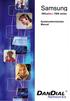 OfficeServ Systemadministratorvejledning version 1.0 1 INDHOLDSFORTEGNELSE INDHOLDSFORTEGNELSE...1 OM DENNE VEJLEDNING...3 HVORDAN DENNE GUIDE ER OPBYGGET...3 SPECIALFUNKTIONER...4 RINGEPLANER I TELESYSTEMET...4
OfficeServ Systemadministratorvejledning version 1.0 1 INDHOLDSFORTEGNELSE INDHOLDSFORTEGNELSE...1 OM DENNE VEJLEDNING...3 HVORDAN DENNE GUIDE ER OPBYGGET...3 SPECIALFUNKTIONER...4 RINGEPLANER I TELESYSTEMET...4
Denne vejledning giver instruktion i brugen af systemtelefon Basis.
 INDLEDNING Tillykke med jeres telefonanlæg fra DanDial A/S. Denne vejledning giver instruktion i brugen af systemtelefon Basis. Brug venligst tid på at læse vejledningen og blive fortrolig med betjeningen
INDLEDNING Tillykke med jeres telefonanlæg fra DanDial A/S. Denne vejledning giver instruktion i brugen af systemtelefon Basis. Brug venligst tid på at læse vejledningen og blive fortrolig med betjeningen
Part No.: 18934 Version 1.0
 Offentlig Information Samsung Telecoms kan uden forudgående varsel revidere denne brugervejledning uanset grunden til dette. Samsung Telecoms kan endvidere uden forudgående varsel ændre design, komponenter
Offentlig Information Samsung Telecoms kan uden forudgående varsel revidere denne brugervejledning uanset grunden til dette. Samsung Telecoms kan endvidere uden forudgående varsel ændre design, komponenter
Brugervejledning. LG LKD-8/30-apparater. Til GDK 16/20W-omstillingsanlæg
 Brugervejledning LG LKD-8/30-apparater Til GDK 16/20W-omstillingsanlæg Indholdsfortegnelse Billeder af forskellige typerdigitaltelefoner....5 Beskrivelse af de forskellige taster...6 Digitaltelefonens
Brugervejledning LG LKD-8/30-apparater Til GDK 16/20W-omstillingsanlæg Indholdsfortegnelse Billeder af forskellige typerdigitaltelefoner....5 Beskrivelse af de forskellige taster...6 Digitaltelefonens
Vision 24. Part No.: 18934 Version 1.0
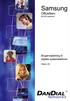 Vision 24 Offentlig Information Samsung Telecoms kan uden forudgående varsel revidere denne brugervejledning uanset grunden til dette. Samsung Telecoms kan endvidere uden forudgående varsel ændre design,
Vision 24 Offentlig Information Samsung Telecoms kan uden forudgående varsel revidere denne brugervejledning uanset grunden til dette. Samsung Telecoms kan endvidere uden forudgående varsel ændre design,
Systemadministratorvejledning Version 1.0
 idcs Systemadministratorvejledning Version 1.0 idcs Systemadministratorvejledning version 1.0 1 INDHOLDSFORTEGNELSE INDHOLDSFORTEGNELSE...1 OM DENNE VEJLEDNING...3 HVORDAN DENNE GUIDE ER OPBYGGET...3 SPECIALFUNKTIONER...4
idcs Systemadministratorvejledning Version 1.0 idcs Systemadministratorvejledning version 1.0 1 INDHOLDSFORTEGNELSE INDHOLDSFORTEGNELSE...1 OM DENNE VEJLEDNING...3 HVORDAN DENNE GUIDE ER OPBYGGET...3 SPECIALFUNKTIONER...4
INDLEDNING. Korrekt brug
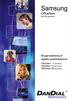 INDLEDNING Korrekt brug Digitale systemtelefoner tilsluttes et systemlokalnummer på telesystemerne Samsung DCS-408, DCS 408i, DCS 816, idcs 100 eller OfficeServ 100 og OfficeServ 500. Telefonerne må ikke
INDLEDNING Korrekt brug Digitale systemtelefoner tilsluttes et systemlokalnummer på telesystemerne Samsung DCS-408, DCS 408i, DCS 816, idcs 100 eller OfficeServ 100 og OfficeServ 500. Telefonerne må ikke
Brugervejledning. IP apparatet LIP-24. Til LG ipecs anlæg version 5
 Brugervejledning IP apparatet LIP-24 Til LG ipecs anlæg version 5 Indholdsfortegnelse Foretage et opkald....7 Foretage et opkald til et eksternt telefonnummer................................... 7 Foretage
Brugervejledning IP apparatet LIP-24 Til LG ipecs anlæg version 5 Indholdsfortegnelse Foretage et opkald....7 Foretage et opkald til et eksternt telefonnummer................................... 7 Foretage
Brugervejledning. Analog til. ipecs UCP
 Brugervejledning Analog til ipecs UCP Indholdsfortegnelse Foretage opkald.... 5 Eksternt opkald.... 5 Internt opkald.... 5 Gruppekald... 5 Besvarelse af samtale.... 5 Omstilling... 6 Omstilling til andet
Brugervejledning Analog til ipecs UCP Indholdsfortegnelse Foretage opkald.... 5 Eksternt opkald.... 5 Internt opkald.... 5 Gruppekald... 5 Besvarelse af samtale.... 5 Omstilling... 6 Omstilling til andet
Brugervejledning. Analoge telefonapparater. Til LG ipecs omstillingsanlæg
 Brugervejledning Analoge telefonapparater Til LG ipecs omstillingsanlæg Indholdsfortegnelse Foretage opkald... 5 Eksternt opkald... 5 Internt opkald... 5 Gruppekald........................................................
Brugervejledning Analoge telefonapparater Til LG ipecs omstillingsanlæg Indholdsfortegnelse Foretage opkald... 5 Eksternt opkald... 5 Internt opkald... 5 Gruppekald........................................................
Brugervejledning. Analoge telefonapparater. Til LG ipecs omstillingsanlæg
 Brugervejledning Analoge telefonapparater Til LG ipecs omstillingsanlæg Indholdsfortegnelse Foretage opkald............................................................ 5 Eksternt opkald.....................................................
Brugervejledning Analoge telefonapparater Til LG ipecs omstillingsanlæg Indholdsfortegnelse Foretage opkald............................................................ 5 Eksternt opkald.....................................................
Brugervejledning. Analoge telefonapparater. Til LG LDK-24/50/100-omstillingsanlæg version 3
 Brugervejledning Analoge telefonapparater Til LG LDK-24/50/100-omstillingsanlæg version 3 Indholdsfortegnelse Foretage opkald... 5 Eksternt opkald... 5 Internt opkald... 5 Gruppekald... 5 Besvarelse af
Brugervejledning Analoge telefonapparater Til LG LDK-24/50/100-omstillingsanlæg version 3 Indholdsfortegnelse Foretage opkald... 5 Eksternt opkald... 5 Internt opkald... 5 Gruppekald... 5 Besvarelse af
Forte ISDN PABC 10/20/32/50/100 Brugervejledning Standardtelefoner
 Forte ISDN PABC 10/20/32/50/100 Brugervejledning Standardtelefoner Brugervejledning Standardtelefoner 1 2 Brugervejledning Standardtelefoner Indholdsfortegnelse 1. INTRODUKTION...4 2. SYMBOLER I GUIDEN...5
Forte ISDN PABC 10/20/32/50/100 Brugervejledning Standardtelefoner Brugervejledning Standardtelefoner 1 2 Brugervejledning Standardtelefoner Indholdsfortegnelse 1. INTRODUKTION...4 2. SYMBOLER I GUIDEN...5
TDC Scale LG IP 8815. Brugervejledning
 TDC Scale LG IP 8815 Brugervejledning Februar 2011 Indholdsfortegnelse Indledning... 3 Besvarelse af opkald... 5 Afvis opkald... 5 Foretag opkald... 6 Afslut opkald... 6 Genkald... 6 Skjul nummer per kald...
TDC Scale LG IP 8815 Brugervejledning Februar 2011 Indholdsfortegnelse Indledning... 3 Besvarelse af opkald... 5 Afvis opkald... 5 Foretag opkald... 6 Afslut opkald... 6 Genkald... 6 Skjul nummer per kald...
LG IP 8830 og LG IP 8840
 TDC A/S, København, CVR 14773908 Communication/SP, 8830/8840-0936 LG IP 8830 og LG IP 8840 Brugervejledning Kundeservice 80 80 80 90 Internet tdc.dk TDC A/S Teglholmensgade 1-3 0900 København C Version
TDC A/S, København, CVR 14773908 Communication/SP, 8830/8840-0936 LG IP 8830 og LG IP 8840 Brugervejledning Kundeservice 80 80 80 90 Internet tdc.dk TDC A/S Teglholmensgade 1-3 0900 København C Version
Brugermanual. OpenScape Voice. Siemens OpenStage 40. Opsætning på bordtelefon. Version 07/15
 Brugermanual OpenScape Voice Siemens OpenStage 40 Opsætning på bordtelefon Version 07/15 Udskriv denne brugermanual Denne manual er designet til at blive udskrevet som et hæfte, du kan gemme og bruge som
Brugermanual OpenScape Voice Siemens OpenStage 40 Opsætning på bordtelefon Version 07/15 Udskriv denne brugermanual Denne manual er designet til at blive udskrevet som et hæfte, du kan gemme og bruge som
Business Call Quick guide SNOM370 Version 1.0 / juli 2012
 Business Call Quick guide SNOM370 Version 1.0 / juli 2012 Indledning Denne vejledning guider dig nemt og hurtigt igennem installation og brug af de mest anvendte funktioner og funktionstaster på SNOM 370
Business Call Quick guide SNOM370 Version 1.0 / juli 2012 Indledning Denne vejledning guider dig nemt og hurtigt igennem installation og brug af de mest anvendte funktioner og funktionstaster på SNOM 370
QUICK GUIDE SNOM320 VOIP BUSINESS PHONES REV. 2010
 QUICK GUIDE SNOM320 VOIP BUSINESS PHONES REV. 2010 INDHOLD Indledning... 3 Tilslut telefonen... 3 Generelt... 4 Ændring af ringetone... 5 Foretag et opkald... 5 Besvar et opkald... 5 Omstilling af opkald...
QUICK GUIDE SNOM320 VOIP BUSINESS PHONES REV. 2010 INDHOLD Indledning... 3 Tilslut telefonen... 3 Generelt... 4 Ændring af ringetone... 5 Foretag et opkald... 5 Besvar et opkald... 5 Omstilling af opkald...
QUICK GUIDE SNOM370 VERSION 1.0 OKT. 2011
 QUICK GUIDE SNOM370 VERSION 1.0 OKT. 2011 INDHOLD Indledning... 3 Tilslut telefonen... 4 Generelt... 4 Ændring af ringetone... 6 Foretag et opkald... 6 Besvar et opkald... 6 Omstilling af opkald... 7 Træk
QUICK GUIDE SNOM370 VERSION 1.0 OKT. 2011 INDHOLD Indledning... 3 Tilslut telefonen... 4 Generelt... 4 Ændring af ringetone... 6 Foretag et opkald... 6 Besvar et opkald... 6 Omstilling af opkald... 7 Træk
i760/m760e Quick guide
 i760/m760e Quick guide Din i760/m760e Din i760/m760e systemtelefon giver dig adgang til tjenester og faciliteter, som er tilgængelige i NeXspan porteføljen. Din i760/m760e systemtelefon er enkel og nem
i760/m760e Quick guide Din i760/m760e Din i760/m760e systemtelefon giver dig adgang til tjenester og faciliteter, som er tilgængelige i NeXspan porteføljen. Din i760/m760e systemtelefon er enkel og nem
Brugervejledning. IP apparat LIP-7024D
 Brugervejledning IP apparat LIP-7024D til LG-NORTEL ipecs-omstillingsanlæg December 2006 Indholdsfortegnelse Systemapparatets opbygning... 3 Daglige funktioner... 4 Foretage opkald... 4 Besvare opkald...
Brugervejledning IP apparat LIP-7024D til LG-NORTEL ipecs-omstillingsanlæg December 2006 Indholdsfortegnelse Systemapparatets opbygning... 3 Daglige funktioner... 4 Foretage opkald... 4 Besvare opkald...
TDC Scale. Kom godt i gang - betjening af IP-telefon. Kvikguide
 TDC Scale Kom godt i gang - betjening af IP-telefon Kvikguide Ip-telefoner i TDC Scale Ved overgangen til TDC Scale har du udskiftet din bordtelefon med en ip-telefon. Vær opmærksom på, at du kan programmere
TDC Scale Kom godt i gang - betjening af IP-telefon Kvikguide Ip-telefoner i TDC Scale Ved overgangen til TDC Scale har du udskiftet din bordtelefon med en ip-telefon. Vær opmærksom på, at du kan programmere
Quick guide SNOM370 Version 1.0 / okt. 2011
 Quick guide SNOM370 Version 1.0 / okt. 2011 Indledning Denne vejledning guider dig nemt og hurtigt igennem installation og brug af de mest anvendte funktioner og funktionstaster på SNOM 370 telefonen.
Quick guide SNOM370 Version 1.0 / okt. 2011 Indledning Denne vejledning guider dig nemt og hurtigt igennem installation og brug af de mest anvendte funktioner og funktionstaster på SNOM 370 telefonen.
Brugervejledning: Telefonsystem SNOM300 - SNOM370. Birte Lassen Brandelev #98
 Brugervejledning: Telefonsystem SNOM300 - SNOM370 Birte Lassen Brandelev #98 CLJ Vers 1.9 08-07-2013 Indholdsfortegnelse 1 - Brug af telefonen:... 3 Fortage opkald:... 3 Modtage opkald:... 3 Sætte opkald
Brugervejledning: Telefonsystem SNOM300 - SNOM370 Birte Lassen Brandelev #98 CLJ Vers 1.9 08-07-2013 Indholdsfortegnelse 1 - Brug af telefonen:... 3 Fortage opkald:... 3 Modtage opkald:... 3 Sætte opkald
i740/m740e Quick guide
 i740/m740e Quick guide Din i740/m740e Du har lige fået en ny telefon. Din i740/m740e systemtelefon giver dig adgang til tjenester og faciliteter som er tilgængelige i NeXspan porteføljen. Din i740/m740e
i740/m740e Quick guide Din i740/m740e Du har lige fået en ny telefon. Din i740/m740e systemtelefon giver dig adgang til tjenester og faciliteter som er tilgængelige i NeXspan porteføljen. Din i740/m740e
Business Call Quick guide SNOM 320 Version 1,0/juli 2012
 Business Call Quick guide SNOM 320 Version 1,0/juli 2012 Indledning Denne vejledning er udarbejdet med henblik på at beskrive de mest anvendte funktioner og funktionstaster på SNOM 320 telefonen. På den
Business Call Quick guide SNOM 320 Version 1,0/juli 2012 Indledning Denne vejledning er udarbejdet med henblik på at beskrive de mest anvendte funktioner og funktionstaster på SNOM 320 telefonen. På den
FasCom A/S BRUGERVEJLEDNING FOR ANALOGE TELEFONER KOBBELNET
 FasCom A/S BRUGERVEJLEDNING FOR ANALOGE TELEFONER KOBBELNET INDHOLDSFORTEGNELSE TONESIGNALER:...3 LOKAL OMSTILLING...4 LOKALKALD OG NOTERING...4 SAMTALE VENTER...4 VIDERESTILLING (VALGFRI)...4 VIDERESTILLING
FasCom A/S BRUGERVEJLEDNING FOR ANALOGE TELEFONER KOBBELNET INDHOLDSFORTEGNELSE TONESIGNALER:...3 LOKAL OMSTILLING...4 LOKALKALD OG NOTERING...4 SAMTALE VENTER...4 VIDERESTILLING (VALGFRI)...4 VIDERESTILLING
Brugervejledning til TDC Scale. Telefonen der er tilknyttet TDC Scale via en ATA-boks (ATA=Analog Telefoni Adapter fra LinkSys) Version 1-20091119
 Brugervejledning til TDC Scale Telefonen der er tilknyttet TDC Scale via en ATA-boks (ATA=Analog Telefoni Adapter fra LinkSys) Version 1-20091119 Indledning... 3 Indledning... 3 Parkering af opkald...
Brugervejledning til TDC Scale Telefonen der er tilknyttet TDC Scale via en ATA-boks (ATA=Analog Telefoni Adapter fra LinkSys) Version 1-20091119 Indledning... 3 Indledning... 3 Parkering af opkald...
Gigaset SL3 Professional
 Gigaset SL3 Gigaset SL3 Professional Siemens HiPath Uddannelse April 2009/II / 1 1. Oversigt 16 1. Højttaler 2. Display 3. Displaytaster 4. Menu knap (Intern menu, Lydindstilling, Tlf. menu og telefonbog).
Gigaset SL3 Gigaset SL3 Professional Siemens HiPath Uddannelse April 2009/II / 1 1. Oversigt 16 1. Højttaler 2. Display 3. Displaytaster 4. Menu knap (Intern menu, Lydindstilling, Tlf. menu og telefonbog).
Om 9608/9611 IP Telefon
 IP Office 9608/9611 Telefon betjeningsguide Meddelelse / ringe indikation Mistede opkald Linietast Funktionstast etiket Funktionstast Om 9608/9611 IP Telefon Telefonen understøtter 24 programmerbare linie
IP Office 9608/9611 Telefon betjeningsguide Meddelelse / ringe indikation Mistede opkald Linietast Funktionstast etiket Funktionstast Om 9608/9611 IP Telefon Telefonen understøtter 24 programmerbare linie
I kan styre samtlige funktioner beskrevet i nærværende dokument, gennem jeres personlige side (selfcare) på www.firstcom.dk
 Indledning Denne vejledning guider dig nemt og hurtigt igennem installation og brug af de mest anvendte funktioner og funktionstaster på SNOM 320 telefonen. På sidste side er der svar på ofte stillede
Indledning Denne vejledning guider dig nemt og hurtigt igennem installation og brug af de mest anvendte funktioner og funktionstaster på SNOM 320 telefonen. På sidste side er der svar på ofte stillede
Brugervejledning. Analoge telefonapparater. Til LDK-24 omstillingsanlæg
 Brugervejledning Analoge telefonapparater Til LDK-24 omstillingsanlæg Indholdsfortegnelse Foretage opkald... 5 Eksternt opkald... 5 Internt opkald... 5 Gruppekald... 5 Besvarelse af samtale... 5 Omstilling...
Brugervejledning Analoge telefonapparater Til LDK-24 omstillingsanlæg Indholdsfortegnelse Foretage opkald... 5 Eksternt opkald... 5 Internt opkald... 5 Gruppekald... 5 Besvarelse af samtale... 5 Omstilling...
Guide til ] abonnement. 02 Ekstra serviceydelser
![Guide til ] abonnement. 02 Ekstra serviceydelser Guide til ] abonnement. 02 Ekstra serviceydelser](/thumbs/26/2096936.jpg) Guide til ] abonnement og ekstra serviceydelser Denne oplysende guide er en oversigt over alle de ekstra serviceydelser, der findes med ACN abonnement, og hvordan du kan benytte dem og få mere ud af din
Guide til ] abonnement og ekstra serviceydelser Denne oplysende guide er en oversigt over alle de ekstra serviceydelser, der findes med ACN abonnement, og hvordan du kan benytte dem og få mere ud af din
Roholmsvej 19 2620 Albertslund www.aplus.dk. Brugervejledning for analoge telefoner
 Roholmsvej 19 2620 Albertslund www.aplus.dk Brugervejledning for analoge telefoner Siemens AS180 trådløs telefon kun 99,- INDHOLDSFORTEGNELSE Tonesignaler Opkald Modtage kald Samtale venter Viderestilling
Roholmsvej 19 2620 Albertslund www.aplus.dk Brugervejledning for analoge telefoner Siemens AS180 trådløs telefon kun 99,- INDHOLDSFORTEGNELSE Tonesignaler Opkald Modtage kald Samtale venter Viderestilling
Brugervejledning for fastnettelefoner
 Brugervejledning for fastnettelefoner Læs mere på: www.danskkabeltv.dk INDHOLDSFORTEGNELSE Tonesignaler Opkald Modtage kald Samtale venter Viderestilling Durokald Trio A+ trio Viderestilling ved intet
Brugervejledning for fastnettelefoner Læs mere på: www.danskkabeltv.dk INDHOLDSFORTEGNELSE Tonesignaler Opkald Modtage kald Samtale venter Viderestilling Durokald Trio A+ trio Viderestilling ved intet
KVIK GUIDE TIL ST30 SYSTEM TELEFON
 KVIK GUIDE TIL ST30 SYSTEM TELEFON Beskrivelse af ST30 system telefonen. Fire liniers display Højttaler under håndsæt. 10 funktionstaster med lys diode Label Mikrofon atur telefon numre og input data.
KVIK GUIDE TIL ST30 SYSTEM TELEFON Beskrivelse af ST30 system telefonen. Fire liniers display Højttaler under håndsæt. 10 funktionstaster med lys diode Label Mikrofon atur telefon numre og input data.
QUICK GUIDE SNOM300 VOIP BUSINESS PHONES JULI 2010
 QUICK GUIDE SNOM300 VOIP BUSINESS PHONES JULI 2010 INDHOLD Indledning... 3 Tilslut telefonen... 3 Generelt... 4 Ændringer af ringetone... 5 Foretag et opkald... 5 Besvar et opkald... 5 Omstilling af opkald...
QUICK GUIDE SNOM300 VOIP BUSINESS PHONES JULI 2010 INDHOLD Indledning... 3 Tilslut telefonen... 3 Generelt... 4 Ændringer af ringetone... 5 Foretag et opkald... 5 Besvar et opkald... 5 Omstilling af opkald...
Sådan afbrydes forbindelsen Når du vil afslutte CallPilot-sessionen, skal du trykke 83 for at afbryde forbindelsen eller lægge røret på.
 POSTKASSE-LOGON Du skal bruge et adgangsnummer (ring op til lokal 7600) til CallPilot Multimedia Messaging, et postkassenummer (7 + værelsesnummer) og en adgangskode for at logge på postkassen. 137 + værelsesnummer
POSTKASSE-LOGON Du skal bruge et adgangsnummer (ring op til lokal 7600) til CallPilot Multimedia Messaging, et postkassenummer (7 + værelsesnummer) og en adgangskode for at logge på postkassen. 137 + værelsesnummer
Mobilt lokalnummer Kom hurtigt i gang. Version 1.0a
 Mobilt lokalnummer Kom hurtigt i gang Version 1.0a Sådan bruger du dit mobile lokalnummer Som følge af systemets indbyggede fleksibilitet kan facilitetskoder og tilbudte faciliteter adskille sig fra det,
Mobilt lokalnummer Kom hurtigt i gang Version 1.0a Sådan bruger du dit mobile lokalnummer Som følge af systemets indbyggede fleksibilitet kan facilitetskoder og tilbudte faciliteter adskille sig fra det,
Business Call Quick guide SNOM360 Juli 2012
 Business Call Quick guide SNOM360 Juli 2012 Indledning Denne vejledning guider dig nemt og hurtigt igennem installation og brug af de mest anvendte funktioner og funktionstaster på SNOM 360 telefonen.
Business Call Quick guide SNOM360 Juli 2012 Indledning Denne vejledning guider dig nemt og hurtigt igennem installation og brug af de mest anvendte funktioner og funktionstaster på SNOM 360 telefonen.
Quick Guide til IP-telefoner
 Quick Guide til IP-telefoner Marts 2011 Indholdsfortegnelse Quick Guide til... 1 IP-telefoner... 1 Indholdsfortegnelse... 2 Generelt om IP-telefonen... 4 Grundlæggende opkaldsfunktioner... 5 Forskellige
Quick Guide til IP-telefoner Marts 2011 Indholdsfortegnelse Quick Guide til... 1 IP-telefoner... 1 Indholdsfortegnelse... 2 Generelt om IP-telefonen... 4 Grundlæggende opkaldsfunktioner... 5 Forskellige
Brugervejledning: Telefonsystem SNOM300 - SNOM370. Jørgen Dyrmose #74
 Brugervejledning: Telefonsystem SNOM300 - SNOM370 Jørgen Dyrmose #74 CLJ Vers 1.9 08-05-2013 Indholdsfortegnelse 1 - Brug af telefonen:... 3 Fortage opkald:... 3 Modtage opkald:... 3 Sætte opkald på hold
Brugervejledning: Telefonsystem SNOM300 - SNOM370 Jørgen Dyrmose #74 CLJ Vers 1.9 08-05-2013 Indholdsfortegnelse 1 - Brug af telefonen:... 3 Fortage opkald:... 3 Modtage opkald:... 3 Sætte opkald på hold
IP0027/WIP0020 Supplerende
 Ved anv. af ny firmware Side 1 af 7 Brugervejledning til IP telefoni, IP PBX omstillingsanlæg og telefoner. IPshop ApS December 2009 Ved anv. af ny firmware Side 2 af 7 0. Indhold 1. Betjening af telefoner
Ved anv. af ny firmware Side 1 af 7 Brugervejledning til IP telefoni, IP PBX omstillingsanlæg og telefoner. IPshop ApS December 2009 Ved anv. af ny firmware Side 2 af 7 0. Indhold 1. Betjening af telefoner
Brugervejledning. Systemapparat LDP-7024D. Til omstillingsanlæg LG LDK-24/50/100 Version 3
 Brugervejledning Systemapparat LDP-7024D Til omstillingsanlæg LG LDK-24/50/100 Version 3 Indhold Beskrivelse af taster... 4 Etablere et opkald... 5 Etablere et eksternt opkald... 5 Etablere et internt
Brugervejledning Systemapparat LDP-7024D Til omstillingsanlæg LG LDK-24/50/100 Version 3 Indhold Beskrivelse af taster... 4 Etablere et opkald... 5 Etablere et eksternt opkald... 5 Etablere et internt
Dialog 4186 High. Brugervejledning. BusinessPhone kommunikationsplatform
 Dialog 4186 High BusinessPhone kommunikationsplatform Brugervejledning Cover Page Graphic Place the graphic directly on the page, do not care about putting it in the text flow. Select Graphics > Properties
Dialog 4186 High BusinessPhone kommunikationsplatform Brugervejledning Cover Page Graphic Place the graphic directly on the page, do not care about putting it in the text flow. Select Graphics > Properties
Brugevejledning med tast selv koder, for Cirque telefoni på Brøndbynet
 LOKAL OMSTILLING De kan når som helst stille en samtale om til et andet nummer. Tast R + nummeret, informer om samtalen og læg røret på. Hvis nummeret er optaget eller ikke svarer, kan De gå tilbage til
LOKAL OMSTILLING De kan når som helst stille en samtale om til et andet nummer. Tast R + nummeret, informer om samtalen og læg røret på. Hvis nummeret er optaget eller ikke svarer, kan De gå tilbage til
BRUGERVEJLEDNING FOR FASTNETTELEFONER
 BRUGERVEJLEDNING FOR FASTNETTELEFONER TELEFON 69 12 12 12 WWW.DANSKKABELTV.DK INDHOLD Tonesignaler s. 3 Opkald s. 3 Modtage kald s. 3 Samtale venter s. 3 Viderestilling s. 4 Viderestilling ved intet svar
BRUGERVEJLEDNING FOR FASTNETTELEFONER TELEFON 69 12 12 12 WWW.DANSKKABELTV.DK INDHOLD Tonesignaler s. 3 Opkald s. 3 Modtage kald s. 3 Samtale venter s. 3 Viderestilling s. 4 Viderestilling ved intet svar
FONET Viderestilling. På de næste sider kan du se nogle typiske eksempler: 150930/ff
 FONET Viderestilling 593/ff Med FONETs viderestilling får du et effektivt og fleksibelt værktøj til at administrere dine indgående opkald, der også betegnes som Tilringning, via Mine Sider og/eller din
FONET Viderestilling 593/ff Med FONETs viderestilling får du et effektivt og fleksibelt værktøj til at administrere dine indgående opkald, der også betegnes som Tilringning, via Mine Sider og/eller din
Log ind. Skriv www.mobilflex-connect.dk i din browser. Du logger ind på siden med dit mobilnummer.
 Mobil FlexConnect Din mobiltelefon har en webside, hvor du kan lave forskellige indstillinger for dine kald til og fra din mobiltelefon. Websiden hedder Mobil FlexConnect: www.mobilflex-connect.dk Denne
Mobil FlexConnect Din mobiltelefon har en webside, hvor du kan lave forskellige indstillinger for dine kald til og fra din mobiltelefon. Websiden hedder Mobil FlexConnect: www.mobilflex-connect.dk Denne
OPSÆTNING Sæt de tre medfølgende batterier i batteriholderen i bunden af telefonen. Tilslut telefonstikket i vægdåsen. Indstil uret.
 BeoCom 2500 er en betjeningsvenlig telefon med mange praktiske og tidsbesparende faciliteter, der vil lette telefoneringen i det daglige. Det lette og formrigtige rør samt vippetasterne på det brugervenlige
BeoCom 2500 er en betjeningsvenlig telefon med mange praktiske og tidsbesparende faciliteter, der vil lette telefoneringen i det daglige. Det lette og formrigtige rør samt vippetasterne på det brugervenlige
D N! Brugervejledning. . For 832 afdeling 8. Telefonen. Porttelefonen. Telefonsvarer. oole lxjense as. Side 1
 z D N! Brugervejledning. For 832 afdeling 8 Telefonen Porttelefonen Telefonsvarer oole lxjense Side 1 AD N, II Indholdsfortegnelse Generelle forhold...... no... 3 Vejledning...... 3 Viderestilling......
z D N! Brugervejledning. For 832 afdeling 8 Telefonen Porttelefonen Telefonsvarer oole lxjense Side 1 AD N, II Indholdsfortegnelse Generelle forhold...... no... 3 Vejledning...... 3 Viderestilling......
FONET Viderestilling. Funktionen opdeles, som vist på nedenstående diagram i 3 naturlige led: - Tilringe Grupper - Tilringe Styring - Aktion
 FONET Viderestilling 151030/ff Med FONETs viderestilling får du et effektivt og fleksibelt værktøj til at administrere dine indgående opkald, der også betegnes som Tilringning, via Mine Sider og/eller
FONET Viderestilling 151030/ff Med FONETs viderestilling får du et effektivt og fleksibelt værktøj til at administrere dine indgående opkald, der også betegnes som Tilringning, via Mine Sider og/eller
I kan styre samtlige funktioner beskrevet i nærværende dokument, gennem jeres personlige side (selfcare) på www.firstcom.dk
 Indledning Denne vejledning guider dig nemt og hurtigt igennem installation og brug af de mest anvendte funktioner og funktionstaster på SNOM 300 telefonen. På sidste side er der svar på ofte stillede
Indledning Denne vejledning guider dig nemt og hurtigt igennem installation og brug af de mest anvendte funktioner og funktionstaster på SNOM 300 telefonen. På sidste side er der svar på ofte stillede
Brugervejledning. ~ &9lesen. ~ uensen as. .~aras SADAN! Telefonsvarer System. Porttelefonen. Telefonen. Datanet. Boligforeningen '32 AFD 2-13-14-22
 SADAN! Brugervejledning Telefonen Porttelefonen Datanet Telefonsvarer System Boligforeningen '32 AFD 2-13-14-22 ~ &9lesen ~ uensen as.~aras Side 1 SADAN,. Indholdsfortegnelse Generelle forhold......,...
SADAN! Brugervejledning Telefonen Porttelefonen Datanet Telefonsvarer System Boligforeningen '32 AFD 2-13-14-22 ~ &9lesen ~ uensen as.~aras Side 1 SADAN,. Indholdsfortegnelse Generelle forhold......,...
Betjeningsvejledning til Commander Business, Commander Basic.2, Compact 5010 VoIP og Compact 5020VoIP
 Betjeningsvejledning til Commander Business, Commander Basic.2, Compact 5010 VoIP og Compact 5020VoIP Denne vejledning er et koncentrat af den originale engelske Operator s Manual for the User, der medfølger
Betjeningsvejledning til Commander Business, Commander Basic.2, Compact 5010 VoIP og Compact 5020VoIP Denne vejledning er et koncentrat af den originale engelske Operator s Manual for the User, der medfølger
Telefonadministration
 Telefonadministration Styring af telefonfunktioner gennem Tast-selv system Brugervejledning Version 1.2 Dansk August 2014 Velkommen! Denne manual beskriver, hvorledes man kan ændre indstillingerne for
Telefonadministration Styring af telefonfunktioner gennem Tast-selv system Brugervejledning Version 1.2 Dansk August 2014 Velkommen! Denne manual beskriver, hvorledes man kan ændre indstillingerne for
Brugervejledning. Analoge telefonapparater. Til LG-GDK-16- og 20W-omstillingsanlæg
 Brugervejledning Analoge telefonapparater Til LG-GDK-16- og 20W-omstillingsanlæg Brugervejledning for analoge telefonapparater Til LG-GDK-16 og 20W-omstillingsanlæg Indholdsfortegnelse Etablere et opkald...
Brugervejledning Analoge telefonapparater Til LG-GDK-16- og 20W-omstillingsanlæg Brugervejledning for analoge telefonapparater Til LG-GDK-16 og 20W-omstillingsanlæg Indholdsfortegnelse Etablere et opkald...
Din brugermanual BANG & OLUFSEN BEOCOM 2 http://da.yourpdfguides.com/dref/2465365
 Du kan læse anbefalingerne i brugervejledningen, den tekniske guide eller i installationsguiden. Du finder svarene til alle dine spørgsmål i i brugermanualen (information, specifikationer, sikkerhedsråd,
Du kan læse anbefalingerne i brugervejledningen, den tekniske guide eller i installationsguiden. Du finder svarene til alle dine spørgsmål i i brugermanualen (information, specifikationer, sikkerhedsråd,
BRUGERVEJLEDNING CP-508LCD ALARMCENTRAL
 ALPHATRONICS DANMARK BRUGERVEJLEDNING CP-508LCD ALARMCENTRAL Version 4.2 INDHOLDSFORTEGNELSE BETJENING... side 2 TIL- OG FRAKOBLING... side 3 TILKOBLING NIVEAU 1... side 4 TIL- OG FRAKOBLING NIVEAU 2...
ALPHATRONICS DANMARK BRUGERVEJLEDNING CP-508LCD ALARMCENTRAL Version 4.2 INDHOLDSFORTEGNELSE BETJENING... side 2 TIL- OG FRAKOBLING... side 3 TILKOBLING NIVEAU 1... side 4 TIL- OG FRAKOBLING NIVEAU 2...
Brugevejledning. Trådløs IP-telefon WIT-300H til LG ipecs-omstillingsanlæg
 Brugevejledning Trådløs IP-telefon WIT-300H til LG ipecs-omstillingsanlæg December 2006 Indholdsfortegnelse Telefonens opbygning...2 Headset...2 Batterilader...2 Batterier...2 Håndsæt...2 Display...3 Taster...5
Brugevejledning Trådløs IP-telefon WIT-300H til LG ipecs-omstillingsanlæg December 2006 Indholdsfortegnelse Telefonens opbygning...2 Headset...2 Batterilader...2 Batterier...2 Håndsæt...2 Display...3 Taster...5
Dansk kvik guide til tiptel 274 telefon
 Dansk kvik guide til tiptel 274 telefon Tilslutning. Inden telefonen tages i brug, skal alle kabler og ledninger tilsluttes: 1. Spiralledning monteres i telefonrør og i telefon 2. Strømforsyningen tilsluttes
Dansk kvik guide til tiptel 274 telefon Tilslutning. Inden telefonen tages i brug, skal alle kabler og ledninger tilsluttes: 1. Spiralledning monteres i telefonrør og i telefon 2. Strømforsyningen tilsluttes
Multi kanal GSM porttelefon med adgangs kontrol
 Multi kanal GSM porttelefon med adgangs kontrol Model: MCI-3000V1 Funktioner: Metal tastatur. Robust anti-vandal enhed. Rustfrit stål dørstation. Nem installation kun fire ledninger. Anti-Vandal højttaler
Multi kanal GSM porttelefon med adgangs kontrol Model: MCI-3000V1 Funktioner: Metal tastatur. Robust anti-vandal enhed. Rustfrit stål dørstation. Nem installation kun fire ledninger. Anti-Vandal højttaler
Brugermanual. OpenScape Voice. Siemens OpenStage 40. Opsætning via hjemmeside. Version 07/15
 Brugermanual OpenScape Voice Siemens OpenStage 40 Opsætning via hjemmeside Version 07/15 Udskriv denne brugermanual Denne manual er designet til at blive udskrevet som et hæfte, du kan gemme og bruge som
Brugermanual OpenScape Voice Siemens OpenStage 40 Opsætning via hjemmeside Version 07/15 Udskriv denne brugermanual Denne manual er designet til at blive udskrevet som et hæfte, du kan gemme og bruge som
Brugervejledning. LG LKD 8/30/30LD-apparater. Til GDK FPII/162-omstillingsanlæg
 Brugervejledning LG LKD 8/30/30LD-apparater Til GDK FPII/162-omstillingsanlæg Indholdsfortegnelse Billeder af forskellige typer digitaltelefoner... 5 Beskrivelse af de forskellige taster..............................
Brugervejledning LG LKD 8/30/30LD-apparater Til GDK FPII/162-omstillingsanlæg Indholdsfortegnelse Billeder af forskellige typer digitaltelefoner... 5 Beskrivelse af de forskellige taster..............................
Brugevejledning. Analoge telefonapparater til LDK 50 og LDK 100
 Brugevejledning Analoge telefonapparater til LDK 50 og LDK 100 Indholdsfortegnelse Funktioner................................................................ 5 Foretage opkald............................................................
Brugevejledning Analoge telefonapparater til LDK 50 og LDK 100 Indholdsfortegnelse Funktioner................................................................ 5 Foretage opkald............................................................
Hvordan bruger du din IP Office 5410/5420/5610/5620 telefon
 Hvordan bruger du din IP Office 5410/5420/5610/5620 telefon Håndtering af samtaler Brug af kortnumre Kald log Personlig opsætning System funktioner Funktionstaster Håndtering af samtaler Din nye Avaya
Hvordan bruger du din IP Office 5410/5420/5610/5620 telefon Håndtering af samtaler Brug af kortnumre Kald log Personlig opsætning System funktioner Funktionstaster Håndtering af samtaler Din nye Avaya
Mobiltelefon. Brugervejledning
 Mobiltelefon Brugervejledning Version 1.0 Dansk Januar 2014 Velkommen! Denne manual beskriver de grundlæggende funktionaliteter, der kan anvendes på din mobiltelefon Hvis du er i tvivl eller har spørgsmål,
Mobiltelefon Brugervejledning Version 1.0 Dansk Januar 2014 Velkommen! Denne manual beskriver de grundlæggende funktionaliteter, der kan anvendes på din mobiltelefon Hvis du er i tvivl eller har spørgsmål,
Brugervejledning. LG LKD 8/30/30LD-apparater. Til GDK FPII/162-omstillingsanlæg
 Brugervejledning LG LKD 8/30/30LD-apparater Til GDK FPII/162-omstillingsanlæg Indholdsfortegnelse Billeder af forskellige typer digitaltelefoner...................... 5 Beskrivelse af de forskellige taster..............................
Brugervejledning LG LKD 8/30/30LD-apparater Til GDK FPII/162-omstillingsanlæg Indholdsfortegnelse Billeder af forskellige typer digitaltelefoner...................... 5 Beskrivelse af de forskellige taster..............................
BeoCom 2. Vejledning
 BeoCom 2 Vejledning Før du starter Denne vejledning indeholder instruktioner i opsætning og brug af BeoCom 2 håndsættet med en BeoLine base. Du kan også bruge håndsættet med andre baser, f.eks. en BeoCom
BeoCom 2 Vejledning Før du starter Denne vejledning indeholder instruktioner i opsætning og brug af BeoCom 2 håndsættet med en BeoLine base. Du kan også bruge håndsættet med andre baser, f.eks. en BeoCom
Business Communications Manager Telefonens funktioner
 Business Communications Manager Telefonens funktioner 2002 Nortel Networks P0341611 Version 02 Taster Funktionstasten i Business Series Terminal (T-series) er et lille globusikon. På funktionstasten i
Business Communications Manager Telefonens funktioner 2002 Nortel Networks P0341611 Version 02 Taster Funktionstasten i Business Series Terminal (T-series) er et lille globusikon. På funktionstasten i
BRUGERVEJLEDNING CP-508LCD ALARMCENTRAL
 BRUGERVEJLEDNING CP-508LCD ALARMCENTRAL Ver 3.7 INDHOLDSFORTEGNELSE BETJENING... side 3 TIL- OG FRAKOBLING... side 4 TILKOBLING NIVEAU 1... side 5 TIL- OG FRAKOBLING NIVEAU 2... side 6 TIL- OG FRAKOBLING
BRUGERVEJLEDNING CP-508LCD ALARMCENTRAL Ver 3.7 INDHOLDSFORTEGNELSE BETJENING... side 3 TIL- OG FRAKOBLING... side 4 TILKOBLING NIVEAU 1... side 5 TIL- OG FRAKOBLING NIVEAU 2... side 6 TIL- OG FRAKOBLING
Brugervejledning til LDP-7000 SERIEN. ipecs Phase 5 - Udgave 1.0 - August 2010
 Brugervejledning til LDP-7000 SERIEN ipecs Phase 5 - Udgave 1.0 - August 2010 Indhold INDLEDNING 3 Vigtigt - Angående flexible koder! 3 LDP-7000 SERIEN 3 Forskellige telefonmodeller og tilbehør 3 LDP7024D
Brugervejledning til LDP-7000 SERIEN ipecs Phase 5 - Udgave 1.0 - August 2010 Indhold INDLEDNING 3 Vigtigt - Angående flexible koder! 3 LDP-7000 SERIEN 3 Forskellige telefonmodeller og tilbehør 3 LDP7024D
Offentlig Information. Ansvarsbegrænsning. Copyright 2004 Samsung Telecoms (UK) Limited
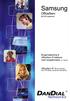 Offentlig Information Samsung Telecoms kan uden forudgående varsel revidere denne brugervejledning uanset grunden til dette. Samsung Telecoms kan endvidere uden forudgående varsel ændre design, komponenter
Offentlig Information Samsung Telecoms kan uden forudgående varsel revidere denne brugervejledning uanset grunden til dette. Samsung Telecoms kan endvidere uden forudgående varsel ændre design, komponenter
Brugerguide Tillægspakke Telefoni
 Brugerguide Tillægspakke Telefoni Tillægspakke Telefoni indeholder: Vis nummer side 1 Viderestilling side 1 Telefonsvarer side 3 Bemærk: Du kan også redigere indstillinger for viderestilling og telefonsvarer
Brugerguide Tillægspakke Telefoni Tillægspakke Telefoni indeholder: Vis nummer side 1 Viderestilling side 1 Telefonsvarer side 3 Bemærk: Du kan også redigere indstillinger for viderestilling og telefonsvarer
FONET Viderestilling
 FONET Viderestilling 110722/ff Med FONETs viderestilling får du et effektivt og fleksibelt værktøj til at administrere dine indgående opkald, der også betegnes som Tilringning, via Mine Sider og/eller
FONET Viderestilling 110722/ff Med FONETs viderestilling får du et effektivt og fleksibelt værktøj til at administrere dine indgående opkald, der også betegnes som Tilringning, via Mine Sider og/eller
Dialog 4187 Plus. Brugervejledning. BusinessPhone kommunikationsplatform
 Dialog 4187 Plus BusinessPhone kommunikationsplatform Brugervejledning Cover Page Graphic Place the graphic directly on the page, do not care about putting it in the text flow. Select Graphics > Properties
Dialog 4187 Plus BusinessPhone kommunikationsplatform Brugervejledning Cover Page Graphic Place the graphic directly on the page, do not care about putting it in the text flow. Select Graphics > Properties
Brugervejledning. Trådløs DECT-telefon GDC-450H. Til LG-ERICSSON-omstillingsanlæg LDK-24/-50/-100
 Brugervejledning Trådløs DECT-telefon GDC-450H Til LG-ERICSSON-omstillingsanlæg LDK-24/-50/-100 Indholdsfortegnelse Generel beskrivelse... 4 Håndsættets opbygning og funktioner... 5 Montering af batterier...
Brugervejledning Trådløs DECT-telefon GDC-450H Til LG-ERICSSON-omstillingsanlæg LDK-24/-50/-100 Indholdsfortegnelse Generel beskrivelse... 4 Håndsættets opbygning og funktioner... 5 Montering af batterier...
Forte 32/50/100 Brugervejledning Forte DECT
 Forte 32/50/100 Brugervejledning Forte DECT Brugervejledning Forte DECT 1 Indholdsfortegnelse 1. INTRODUKTION... 4 2. SYMBOLER I GUIDEN... 5 3. INSTALLATION... 6 3.1 Opladning... 6 3.2 Udskiftning af batteri...
Forte 32/50/100 Brugervejledning Forte DECT Brugervejledning Forte DECT 1 Indholdsfortegnelse 1. INTRODUKTION... 4 2. SYMBOLER I GUIDEN... 5 3. INSTALLATION... 6 3.1 Opladning... 6 3.2 Udskiftning af batteri...
Kom godt i gang. Kom godt igang. med ComX Telefoni 7 8 # INTERNET TELEFONI
 Kom godt i gang Kom godt igang med ComX Telefoni 2 3 4 5 6 9 7 8 0 * TELEFONI INTERNET 1 TV Com X Telefoni - indstilling af tjenester via trykknaptelefon 1. Telefonsvarer Sådan ændrer du din adgangskode:
Kom godt i gang Kom godt igang med ComX Telefoni 2 3 4 5 6 9 7 8 0 * TELEFONI INTERNET 1 TV Com X Telefoni - indstilling af tjenester via trykknaptelefon 1. Telefonsvarer Sådan ændrer du din adgangskode:
Sophi Denne telefon har grafisk display og er beregnet for f.eks. XML applikationer. Opkalds- og meldingslampe. Sikkerhedsknap
 SV 8100 Enkelbrugervejledningfor systemtelefoner IPtelSophi Indholdsfortegnelse Side Bekrivelserne i denne enkle brugsanvisning er ikke fuldstændig. Se (engelsk-) uførlig vejledning på hjemmesiden til
SV 8100 Enkelbrugervejledningfor systemtelefoner IPtelSophi Indholdsfortegnelse Side Bekrivelserne i denne enkle brugsanvisning er ikke fuldstændig. Se (engelsk-) uførlig vejledning på hjemmesiden til
DELTA S3 BRUGERVEJLEDNING
 DELTA S3 DELTA S3 BRUGERVEJLEDNING Indholdsfortegnelse 1 Indretning 4 1.1 Isætning af batterier 6 1.2 Opsætning af telefonen 6 1.3 Indstilling af toneringer 7 1.4 Indstilling af sprog 7 1.5 Indstilling
DELTA S3 DELTA S3 BRUGERVEJLEDNING Indholdsfortegnelse 1 Indretning 4 1.1 Isætning af batterier 6 1.2 Opsætning af telefonen 6 1.3 Indstilling af toneringer 7 1.4 Indstilling af sprog 7 1.5 Indstilling
Bilag 1f. Beskedsvar/Voicemail
 Bilag 1f. Beskedsvar/Voicemail Side 2 Indhold 1. Priser/ Produktnummer... 3 2. Faktablad... 3 3. Produktbeskrivelse... 3 3.1. Beskrivelse af produktet... 3 3.1.1. A-abonnentens brugergrænseflade... 3 3.1.2.
Bilag 1f. Beskedsvar/Voicemail Side 2 Indhold 1. Priser/ Produktnummer... 3 2. Faktablad... 3 3. Produktbeskrivelse... 3 3.1. Beskrivelse af produktet... 3 3.1.1. A-abonnentens brugergrænseflade... 3 3.1.2.
BeoCom 2. Vejledning
 BeoCom 2 Vejledning BeoCom 2 Getting started BeoCom 2 Guide Før du starter Sådan kommer du i gang Vejledning Sådan kommer du i gang indeholder instruktioner om, hvordan BeoCom 2 sættes op sammen med en
BeoCom 2 Vejledning BeoCom 2 Getting started BeoCom 2 Guide Før du starter Sådan kommer du i gang Vejledning Sådan kommer du i gang indeholder instruktioner om, hvordan BeoCom 2 sættes op sammen med en
HÅNDBOG FOR LIP-8000 SERIEN. ipecs-lik Phase 5.x - Udgave 1.1
 HÅNDBOG FOR LIP-8000 SERIEN ipecs-lik Phase 5.x - Udgave 1.1 Indhold INDLEDNING 3 Telefoner og ekstraudstyr 3 Telefonernes knapper og lamper 4 Tilslutning af ledninger og tilbehør 5 FUNKTIONER 6 Basisfunktioner
HÅNDBOG FOR LIP-8000 SERIEN ipecs-lik Phase 5.x - Udgave 1.1 Indhold INDLEDNING 3 Telefoner og ekstraudstyr 3 Telefonernes knapper og lamper 4 Tilslutning af ledninger og tilbehør 5 FUNKTIONER 6 Basisfunktioner
TUSASS Mobil. Kom godt fra start
 TUSASS Mobil Kom godt fra start 1 Indhold DIN TUSASS PAKKE INDEHOLDER... 3 KOM GODT FRA START MED TUSASS... 3 SÅDAN TANKER DU OP... 3 SERVICER MED TUSASS... 4 TELEsvar... 4 Aflytning af TELEsvar... 5 Andre
TUSASS Mobil Kom godt fra start 1 Indhold DIN TUSASS PAKKE INDEHOLDER... 3 KOM GODT FRA START MED TUSASS... 3 SÅDAN TANKER DU OP... 3 SERVICER MED TUSASS... 4 TELEsvar... 4 Aflytning af TELEsvar... 5 Andre
Kære bruger! Skriv venligst til: Bang & Olufsen Telecom a/s Kundeservice Kjeldsmarkvej 1 7600 Struer
 BeoTalk 1200 2 Kære bruger! Vi håber, du får glæde af din nye Beo- Talk 1200 fra Bang & Olufsen og anbefaler, at du læser vejledningen, før du tager telefonsvareren i brug. Vi vil meget gerne høre om dine
BeoTalk 1200 2 Kære bruger! Vi håber, du får glæde af din nye Beo- Talk 1200 fra Bang & Olufsen og anbefaler, at du læser vejledningen, før du tager telefonsvareren i brug. Vi vil meget gerne høre om dine
Bilag 1f: Beskedsvar/Voicemail
 Bilag 1f: Beskedsvar/Voicemail Dette bilag: Udgør bilag 1f til det mellem parterne tiltrådte Produkttillæg for Gensalg fastnet Erstatter tidligere bilag: Bilag 1f. Beskedsvar/Voicemail hørende til Standardaftale
Bilag 1f: Beskedsvar/Voicemail Dette bilag: Udgør bilag 1f til det mellem parterne tiltrådte Produkttillæg for Gensalg fastnet Erstatter tidligere bilag: Bilag 1f. Beskedsvar/Voicemail hørende til Standardaftale
Cloud Hosted IP telefoni. Hosted IP telefoni. ConnectionCloud Produktvejledning. Version 1.5
 Cloud Cloud Hosted IP telefoni Cloud Hosted IP telefoni ConnectionCloud Produktvejledning Version 1.5 Produktvejledning Her finder du en oversigt over allerede introducerede samt planlagte kommende funktioner
Cloud Cloud Hosted IP telefoni Cloud Hosted IP telefoni ConnectionCloud Produktvejledning Version 1.5 Produktvejledning Her finder du en oversigt over allerede introducerede samt planlagte kommende funktioner
Android App Manual. Adgang. for at komme ind i app en.
 Android App Manual Adgang for at komme ind i app en. Er det første gang du logger ind skal du indtaste telefonnummer og adgangskode. Har du ingen adgangskode i forvejen, eller har du glemt din adgangskode,
Android App Manual Adgang for at komme ind i app en. Er det første gang du logger ind skal du indtaste telefonnummer og adgangskode. Har du ingen adgangskode i forvejen, eller har du glemt din adgangskode,
Voic indeholder følgende hovedfunktioner (komplet menu-struktur vises senere):
 1 Voicemail Voicemail er en praktisk telefonsvarer, hvor du kan modtage beskeder, når mobiltelefonen er optaget, slukket, uden forbindelse eller kaldet ikke besvares. Voicemail kan bruges i Danmark og
1 Voicemail Voicemail er en praktisk telefonsvarer, hvor du kan modtage beskeder, når mobiltelefonen er optaget, slukket, uden forbindelse eller kaldet ikke besvares. Voicemail kan bruges i Danmark og
BETJENINGSVEJLEDNING KIRK DELTA TRIO. Frontpage to be replaced with 4 colour print
 BETJENINGSVEJLEDNING KIRK DELTA TRIO Frontpage to be replaced with 4 colour print 1 Indholdsfortegnelse 1 Indretning 4 1.1 Isætning af batterier 6 1.2 Opsætning af telefonen 6 1.3 Indstilling af toneringer
BETJENINGSVEJLEDNING KIRK DELTA TRIO Frontpage to be replaced with 4 colour print 1 Indholdsfortegnelse 1 Indretning 4 1.1 Isætning af batterier 6 1.2 Opsætning af telefonen 6 1.3 Indstilling af toneringer
Center for IT & Digitalisering. Betjening og gode fif til din nye VOP Nano telefon
 Betjening og gode fif til din nye VOP Nano telefon Indholdsfortegnelse Når telefonen ringer... 3 Når du skal foretage et opkald... 5 Eksternt nummer... 5 Internt nummer... 7 Tastatur... 8 Tilmelding til
Betjening og gode fif til din nye VOP Nano telefon Indholdsfortegnelse Når telefonen ringer... 3 Når du skal foretage et opkald... 5 Eksternt nummer... 5 Internt nummer... 7 Tastatur... 8 Tilmelding til
Amplicomms Telefonsvarer AB900 med ekstra forstærkning
 Amplicomms Telefonsvarer AB900 med ekstra forstærkning Brugervejledning 1. Display 2. Højttaler 3. Forøg lydstyrken 4. Forrige besked 5. Justér hastigheden 6. Optag 7. Tænd/sluk, stop afspilning 8. Reducér
Amplicomms Telefonsvarer AB900 med ekstra forstærkning Brugervejledning 1. Display 2. Højttaler 3. Forøg lydstyrken 4. Forrige besked 5. Justér hastigheden 6. Optag 7. Tænd/sluk, stop afspilning 8. Reducér
Kvik guide Mitel MC Klient Android
 1 Kvik guide Mitel MC Klient Android Indhold Installation af Klient software Side 2 Installation af ny konfiguration/funktioner/lcr filer Side 3-4 Beskrivelse af faste funktioner Side 5 Beskrivelse af
1 Kvik guide Mitel MC Klient Android Indhold Installation af Klient software Side 2 Installation af ny konfiguration/funktioner/lcr filer Side 3-4 Beskrivelse af faste funktioner Side 5 Beskrivelse af
BETJENINGSVEJLEDNING KIRK DELTA S3. Front-page to be replaced with 4 colour print
 BETJENINGSVEJLEDNING KIRK DELTA S3 Front-page to be replaced with 4 colour print 1 Indholdsfortegnelse 1 Indretning 4 1.1 Isætning af batterier 6 1.2 Opsætning af telefonen 6 1.3 Indstilling af toneringer
BETJENINGSVEJLEDNING KIRK DELTA S3 Front-page to be replaced with 4 colour print 1 Indholdsfortegnelse 1 Indretning 4 1.1 Isætning af batterier 6 1.2 Opsætning af telefonen 6 1.3 Indstilling af toneringer
Samsung Hotelsoftware Brugervejledning Version 2.0
 A. Indledning Samsung Hotelsoftware Brugervejledning Version 2.0 Hotelsoftware kan bruges på hoteller og lign. med op til 100 værelser og som har et Samsung DCS- eller Compact II ISDN-anlæg. Softwaren
A. Indledning Samsung Hotelsoftware Brugervejledning Version 2.0 Hotelsoftware kan bruges på hoteller og lign. med op til 100 værelser og som har et Samsung DCS- eller Compact II ISDN-anlæg. Softwaren
ShoreTel 115 IP-telefon brugervejledning
 ShoreTel 115 IP-telefon brugervejledning Ophavsrettigheder til dokumenter og software Copyright 1998-2010 by ShoreTel Inc., Sunnyvale, California, USA. Alle rettigheder forbeholdes. Trykt i USA. Indholdet
ShoreTel 115 IP-telefon brugervejledning Ophavsrettigheder til dokumenter og software Copyright 1998-2010 by ShoreTel Inc., Sunnyvale, California, USA. Alle rettigheder forbeholdes. Trykt i USA. Indholdet
TDC Scale Mobil. Kom godt i gang - betjening af mobil telefon. Kvikguide
 TDC Scale Mobil Kom godt i gang - betjening af mobil telefon Kvikguide Mobiltelefoner i TDC Scale Din mobiltelefon har fået en ny telefonsvarer ved overgangen til TDC Scale. Den gamle telefonsvarer i mobiltelefonen
TDC Scale Mobil Kom godt i gang - betjening af mobil telefon Kvikguide Mobiltelefoner i TDC Scale Din mobiltelefon har fået en ny telefonsvarer ved overgangen til TDC Scale. Den gamle telefonsvarer i mobiltelefonen
SL 1100 Brugervejledning Til systemapparat
 SL 1100 Brugervejledning Til systemapparat Software 3.01 1 Indhold 1. Apparatets opbygning... 4 2. Udgående eksternt kald... 5 3. Lokalkald... 5 4. Calling ved lokalkald... 5 5. Genopkald... 6 6. Besvar
SL 1100 Brugervejledning Til systemapparat Software 3.01 1 Indhold 1. Apparatets opbygning... 4 2. Udgående eksternt kald... 5 3. Lokalkald... 5 4. Calling ved lokalkald... 5 5. Genopkald... 6 6. Besvar
Brugermanual. Tyverialarmcentral med indbygget telefonsender / modem. Udgave 2
 Brugermanual Tyverialarmcentral med indbygget telefonsender / modem Udgave 2 1. Oversigt Introduktion Brugerne af alarmsystemet vil blive tildelt en unik 4, 5 eller 6 cifret brugerkode. Brugerkoder benyttes
Brugermanual Tyverialarmcentral med indbygget telefonsender / modem Udgave 2 1. Oversigt Introduktion Brugerne af alarmsystemet vil blive tildelt en unik 4, 5 eller 6 cifret brugerkode. Brugerkoder benyttes
